Din brugermanual LEXMARK X85
|
|
|
- Johan Jørgensen
- 8 år siden
- Visninger:
Transkript
1 Du kan læse anbefalingerne i brugervejledningen, den tekniske guide eller i installationsguiden. Du finder svarene til alle dine spørgsmål i i brugermanualen (information, specifikationer, sikkerhedsråd, størrelse, tilbehør osv.). Detaljeret instruktioner er i Brugerguiden. Brugsanvisning Betjeningsvejledning Brugervejledning Brugermanual Brugsvejledning
2 Manual abstract: Ændringerne vil blive medtaget i senere udgaver. Forbedringer eller ændringer af det eller de beskrevne produkter eller programmer kan foretages på et hvilket som helst tidspunkt. Kommentarer kan sendes til Lexmark International, Inc., Department F95/032-2, 740 West New Circle Road, Lexington, Kentucky 40550, USA. I Storbritannien og Irland skal de sendes til Lexmark International Ltd., Marketing and Services Department, Westhorpe House, Westhorpe, Marlow Bucks SL7 andre lande skal du kontakte henvisning til et produkt, et program eller enhver funktionelt tilsvarende tjeneste angiver eller antyder ikke, at kun dette produkt, dette program eller denne tjeneste kan anvendes. Ethvert funktionelt tilsvarende produkt, program eller tjeneste, som ikke er i strid med eksisterende immaterialret, kan anvendes i stedet. Evaluering og godkendelse af brug i forbindelse med andre produkter, programmer eller tjenester, undtagen de af producenten udtrykkeligt tildelte, er brugerens ansvar. Copyright 2001, 2002 Lexmark International, Inc. Alle rettigheder forbeholdes. Kopiering Udskrivning Scanning Fejlfinding Bekendtgørelser Stikordsregister Lexmark X84-X85 Startside Generelt LexmarkTM X84-X85 Scan/Print/Copy Kopiering Udskrivning Scanning Tip til brug af denne vejledning Klik på kategorierne på den venstre side af siden for at navigere gennem denne Fejlfinding vejledning, afsnit for afsnit. Klik på den venstre eller højre pil i det nederste højre hjørne af siden for at navigere gennem denne vejledning, side for side. Bekendtgørelser Klik på husikonet i det nederste højre hjørne af siden for at vende tilbage til hjemmesiden. Klik på Oplysninger om udgave for at få vist oplysninger om udgaven. Stikordsregister Vælg Filer Udskriv Egenskaber for at udskrive denne vejledning. Kontroller, at Liggende er valgt. Vælg de sider, du vil udskrive, og klik derefter på OK. Lexmark X84-X85 Generelt Generelt Tillykke med dit køb af LexmarkTM X84-X85 Scan/Print/Copy. Du kan scanne, udskrive og kopiere dokumenter ved hjælp af printerens kontrolpanel og printersoftwaren. 3 Kopiering Brug af kontrolpanelet Brug af menuerne Udskrivning Brug af Scannings- og kopieringskontrolprogram Scanning Brug af Udskrivningskontrolprogram Ilægning af papir Fejlfinding Udskiftning af blækpatroner Justering af blækpatroner Opbevaring af blækpatroner Bekendtgørelser Stikordsregister Lexmark X84-X85 Generelt Generelt 4 Brug af kontrolpanelet Kopiering Udskrivning Scanning Fejlfinding Bekendtgørelser 7 Stikordsregister Lexmark X84-X85 Generelt Generelt Nedenstående tabel svarer til tegningen på forrige side. 5 Kopiering # Tryk på denne knap: Antal kopier (Number of Copies) Reducer/forstør (Reduce/Enlarge) eller Menu Kvalitet (Quality) Scan til (Scan To) Annuller (Cancel) Lysere/mørkere (Lighter/Darker) Papirtype (Paper Type) Vælg (Select) For at: Angive et antal kopier fra 1 til 99. Gøre et dokument mindre eller større end originalen. Gennemse menukategorierne. Ændre indstillinger ved hjælp af menuerne. Menupunkterne finder du på side 6. Vælge kopieringsindstillingerne Foto, Hurtig og Normal. Vælge en scanningsdestination, f.eks. Program, Fil, eller Fax. Annullere et scannings- eller kopieringsjob eller nulstille et menupunkt til standardindstillingen. Gøre et dokument lysere eller mørkere end originalen. Vælge glossy papir, fotopapir, transparenter eller almindeligt papir. Vælge den aktuelle indstilling. Udskrivning Scanning 4 5 Fejlfinding 6 7 Bekendtgørelser 8 9 Stikordsregister 10 com Lexmark X84-X85 Generelt Generelt # 11 Tryk på denne knap: Farvekopiering (Color Copy) Sort kopiering (Black Copy) Scan Afbryderknap (Power) For at: Tage en farvekopi. Tage en sort/hvid kopi. Trykke på Scan, når du har valgt en Scan-til-destination. Tænde eller slukke printeren. 6 Kopiering Udskrivning 14 Brug af menuerne Scanning 1 Tryk på Menu, indtil du ser den ønskede menu. 2 Tryk på Vælg (Select). 3 Tryk på eller, indtil du ser det ønskede menupunkt. Fejlfinding 4 Tryk på Vælg (Select). Udskriv sætvis Kopier Udskriver flere kopier af ét billede på den samme side. Vælg mellem 4, 9 eller 16 billeder pr. side. Bekendtgørelser Udskriver flere kopier af et flersidet dokument, så side 1 til 5 af kopi 1 udskrives og derefter side 1 til 5 af kopi 2 osv. Stikordsregister Lexmark X84-X85 Generelt Generelt Plakat Sprog Engelsk Fransk Tysk Spansk Italiensk Hollandsk Portugisisk (Brasilien) Polsk Kopikildetype Foto Tekst Stregtegning Blandet Udskriver et billede på flere sider. Vælg mellem 4, 9 eller 16 sider. 7 Kopiering Udskrivning Kopikildestørrelse Farveintensitet Mindre Mere Benyt som standard Gør de aktuelle indstillinger til standardindstillinger. Scanning A4 Letter 3x5 4x6 Fejlfinding Fabriksindstillinger Nulstiller indstillingerne til fabriksstandardindstillingerne. Vedligeholdelse Skift blækpatroner Juster blækpatroner Rens blækpatroner Selvtest Strømbesparer-timeout Straks 10 min. 30 min. 60 min. Bekendtgørelser Kopitæller-timeout 2 min. DEAKTIVERET Reducer/forstør-timeout 2 min. DEAKTIVERET Blækniveau Sort Farve Stikordsregister com Lexmark X84-X85 Generelt Generelt 8 Brug af Scannings- og kopieringskontrolprogram Kopiering Når softwaren er installeret på computeren, kan du bruge Scannings- og kopieringskontrolprogram til at tilpasse scannings-, udskrifts- og kopijob. Sådan åbnes Scannings- og kopieringskontrolprogram: Udskrivning 1 Klik på Start Programmer kopieringskontrolprogram. For at: Lexmark X84-X85 Scannings- og Vælg: Scanning Tastaturet Reducer/forstør Reduce/Enlarge Angive det antal kopier, der skal udskrives, fra 1 til 99. Gennemse og vælge outputformatet. Gennemse og vælge outputformatet.
3 Beskære billedet under scanning. Rotere billedet 90 grader med uret under scanning. Justere, hvor mørk eller lys kopien skal være. Udføre en farvescanning eller tage en kopi af en farveoriginal. Udføre en sort/hvid scanning eller tage en kopi af en farveoriginal. Fejlfinding Tilpas til side Automatisk beskæring Bekendtgørelser Roter Lysstyrkepanelet Stikordsregister Farve Grå Lexmark X84-X85 Generelt Generelt Vælg: S/H For at: Udføre en sort/hvid scanning eller tage en kopi af en sort/hvid original. Scanne et dokument i et program, hvor du kan redigere teksten. Tage en kopi af originalen. Scanne billedet eller dokumentet og sende det til en fax. Scanne billedet eller dokumentet og vedhæfte det i en ny meddelelse. Scanne billedet eller dokumentet i det valgte billedredigerings- eller tekstbehandlingsprogram. 9 Kopiering Tekst/(OCR) Kopier Udskrivning Fax Scanning Send til program Scan til fil Scanne billedet eller dokumentet og gemme det som en billed- eller tekstfil. Fejlfinding Sådan foretager du yderligere ændringer i dokumenterne, før du kopierer, udskriver eller scanner: 2 Klik på Filer Bekendtgørelser Vælg denne fane: Billede Opsætning. For at: Justere egenskaberne for det scannede billede. Ændre, hvordan og hvor billeder scannes. Stikordsregister Scan Lexmark X84-X85 Generelt Generelt Vælg denne fane: Side For at: Angive position og format for scannerammen. Angive printeregenskaberne eller vælge faxdriveren. Ændre de indstillinger, der er relateret til -funktioner. Vælge og konfigurere et hvilket som helst program på computeren til knappen Send til program. 10 Kopiering Kopi/Fax Udskrivning Program OCR Vælge det sprog, du ønsker, OCR (Optical Character Recognition) skal bruge. Fjerne et halvtonemønster i baggrunden på et scannet billede. Aktivere og angive skarphedsniveauet. Scanning Derastrering/Øg skarpheden Fejlfinding Brug af Udskrivningskontrolprogram Kontrolprogram giver dig mulighed for at overvåge printeren og installere og udskifte blækpatroner. Klik på Start Programmer Lexmark X84-X85 Udskrivningskontrolprogram for at åbne Kontrolprogram. Bekendtgørelser Stikordsregister com Lexmark X84-X85 Generelt Generelt Windows 98/Me 11 Kopiering Klik på denne fane: Status For at: Kontrollere udskriftsjobbets status. Annullere udskriftsjobbet. Udskrivning Indstillinger Blækpatroner Aktivere eller deaktivere en række programfunktioner som Lydeffekter og Buffer-tilstand. Få vist blækniveauer. Installere eller skifte blækpatroner. Rense dyserne. Udskrive en testside. Justere blækpatronerne for at opnå den bedste kvalitet. Få vist varenumre for blækpatroner og bestille forbrugsstoffer direkte fra Lexmark's websted. Scanning Fejlfinding Bekendtgørelser Stikordsregister Lexmark X84-X85 Generelt Generelt Windows 2000/XP 12 Kopiering Klik på denne fane: Status For at: Kontrollere udskriftsjobbets status. Annullere udskriftsjobbet. Udskrivning Blækpatroner Få vist blækniveauer. Justere blækpatronerne for at opnå den bedste kvalitet. Rense dyserne. Scanning Udskriv en testside. Få vist varenumre for blækpatroner og bestille forbrugsstoffer direkte fra Lexmark's websted. Fejlfinding Indstillinger Kontrollere hvordan og hvornår Kontrolprogram vises. Deaktivere genvejen til printeren. Bekendtgørelser Stikordsregister Lexmark X84-X85 Generelt Generelt 13 Standardindstillinger Kopiering Hvis du normalt kopierer og scanner ved hjælp af en bestemt indstilling, f.eks. en bestemt papirstørrelse, kan du angive denne indstilling som standardindstillingen. Hvis du bruger printeren med en computer, skal du foretage ændringer ved hjælp af både kontrolpanelet og Scanningsog kk mm Papirstyret hviler mod papirets kant. Du følger indføringsvejledningen på pakken med stryg-på-ark. Udskriftssiden (blank side) vender opad. Papirstyret hviler mod strygpå-arkenes kant. Fejlfinding Bekendtgørelser Stikordsregister www. lexmark.com Lexmark X84-X85 Generelt Generelt 19 Udskiftning af blækpatroner Kopiering Lexmark X84-X85 bruger følgende blækpatroner: Sort 12A M A M0125 Udskrivning Farve Sort (High Yield) Farve (High Yield) Scanning 1 Kontroller, at printeren er tændt. 2 Åbn panelet til blækpatronerne. Fejlfindixmarkforbrugsstoffer for at få de bedste resultater. Fejlfinding Bekendtgørelser Stikordsregister www. lexmark.com Lexmark X84-X85 Kopiering Generelt Følgende afsnit indeholder oplysninger om: 25 Kopiering Kopieringsvejledning Tilpasning af kopieringsindstillinger Udskrivning Brug af specielle kopieringsfunktioner Oprettelse af projekter Scanning Fejlfinding Bekendtgørelser Stikordsregister Lexmark X84-X85 Kopiering Generelt 26 Kopieringsvejledning Kopiering Bemærk! A4-brugere: Se side 13 for at angive standardpapirstørrelserne. Via kontrolpanelet: Via computeren: 1 Kontroller, at printeren og computeren er tændt. 2 Åbn Luk topdækslet. 5 Klik på Start Programmer Lexmark X84-X85 Scannings- og kopieringskontrolprogram. 6 Vælg det antal kopier, du vil udskrive. 7 Klik på den knap, som stemmer overens med den ønskede farve på kopien. 8 Klik på Kopier. Udskrivning 1 Kontroller, at printeren er tændt. 2 Åbn Luk topdækslet. 5 Tryk på Farvekopiering (Color Copy) eller Sort kopiering (Black Copy). Scanning Fejlfinding Bekendtgørelser Stikordsregister Lexmark X84-X85 Kopiering Generelt 27 Tilpasning af kopieringsindstillinger Kopiering Du kan foretage yderligere ændringer i dokumentet, før du kopierer. 1 Klik på Start Udskrivning 2 Klik på Filer Programmer kopieringskontrolprogram. Opsætning. Lexmark X84-X85 Scannings- og 3 Vælg fanen Kopi/Fax. 4 Tilpas indstillingerne. Scanning 5 Klik på OK for at kopiere. Fejlfinding Bekendtgørelser Stikordsregister www.
4 lexmark. com Lexmark X84-X85 Kopiering Generelt 28 Brug af specielle kopieringsfunktioner Kopiering 1 Klik på Start Programmer kopieringskontrolprogram. Lexmark X84-X85 Scannings- og 2 Gennemse og vælg Plakat, Kopier eller Autotilpas i området Tilpas til side. Udskrivning 3 Klik på Papirtype/Udskriftskvalitet, og vælg fanen Papir for at vælge funktionen til sætvis kopiering. Plakat Udskriver et billede på flere sider. Original 2x2 3x3 4x4 Scanning Fejlfinding Du kan også oprette en plakat uden computeren. Se side 31. Bekendtgørelser Stikordsregister Lexmark X84-X85 Kopiering Generelt Kopier Udskriver flere kopier af ét billede på den samme side. 2 billeder 3 billeder 4 billeder 8 billeder 29 Kopiering Udskrivning Kopier fra kontrolpanelet Udskriver flere kopier af ét billede på den samme side. Original 4 billeder 9 billeder 16 billeder Scanning Fejlfinding Du kan også kopiere et billede uden computeren. Se side 34. Bekendtgørelser Stikordsregister Lexmark X84-X85 Kopiering Generelt Autotilpas Forstørrer et billede, så det tilpasses en hel side. Original Tilpas til side 30 Kopiering Udskrivning Sætvis Udskriver flere kopier af et flersidet dokument, så side 1 til 3 af kopi 1 udskrives og derefter side 1 til 3 af kopi 2 osv. Scanning Fejlfinding Bekendtgørelser Stikordsregister Lexmark X84-X85 Kopiering Generelt 31 Oprettelse af projekter Kopiering Udskrivning af plakater Via kontrolpanelet: Via computeren: 1 Kontroller, at printeren og computeren er tændt. 2 Åbn Luk topdækslet. 5 Klik på Start Programmer Lexmark X84-X85 Scannings- og kopieringskontrolprogram. 6 Vælg den ønskede farveknap. 7 Vælg Plakat i området Tilpas til side. 8 Vælg den størrelse, plakaten skal have (2 x 2, 3 x 3 eller 4 x 4), og klik på OK. 9 Klik på Kopier. Udskrivning 1 Kontroller, at printeren er tændt. 2 Åbn Luk topdækslet. 5 Tryk på Menu, indtil Plakat vises i displayet. 6 Tryk på Vælg (Select). 7 Tryk på eller, indtil den ønskede størrelse (4, 9 eller 16 sider) vises i displayet. 8 Tryk på Vælg (Select). 9 Tryk på Farvekopiering (Color Copy) eller Sort kopiering (Black Copy). Scanning Fejlfinding Bekendtgørelser Stikordsregister www. lexmark.com Lexmark X84-X85 Kopiering Generelt Samling af plakater 1 Afskær den hvide kant på én af to tilstødende sider på alle de udskrevne sider. Kopiering Afskær f.eks. den øverste og venstre hvide kant på hver side. 32 Udskrivning Scanning 2 Arranger siderne, så hver afskåret kant overlapper en ikkeafskåret kant (den hvide Fejlfinding kant). 3 Tape bagsiden af siderne sammen. 4 Afskær de sidste hvide kanter for at gøre plakaten færdig. Bekendtgørelser Stikordsregister com Lexmark X84-X85 Kopiering Generelt 33 Kopiering af kvitteringer Kopiering Via kontrolpanelet: 1 Kontroller, at printeren er tændt. 2 Åbn topdækslet. Via computeren: 1 Kontroller, at printeren og computeren er tændt. 2 Åbn topdækslet. 3 Placer kvitteringen med forsiden nedad på scannerpladen i nederste højre hjørne. 4 Luk topdækslet. 5 Klik på Start Programmer Lexmark X84-X85 Scannings- og kopieringskontrolprogram. 6 Klik på Kopier. Udskrivning 3 Placer kvitteringen med forsiden nedad på scannerpladen i nederste højre hjørne. 4 Luk topdækslet. 5 Tryk på Sort kopiering (Black Copy). Scanning Fejlfinding Bekendtgørelser Bemærk! Hvis du har lyse kvitteringer, kan du bruge funktionen Lysere/mørkere i kontrolpanelet eller Scannings- og kopieringskontrolprogram. Stikordsregister Lexmark X84-X85 Kopiering Generelt 34 Kopiering af frøposer Kopiering Via kontrolpanelet: 1 Kontroller, at printeren er tændt. 2 Åbn topdækslet. Via computeren: 1 Kontroller, at printeren og computeren er tændt. 2 Åbn topdækslet. 3 Placer frøposen med forsiden nedad på scannerpladen i nederste højre hjørne. 4 Luk topdækslet. 5 Klik på Start Programmer Lexmark X84-X85 Scannings- og kopieringskontrolprogram. 6 Vælg Kopier i området Tilpas til side. 7 Vælg mellem 2, 3, 4 eller 8 billeder. 8 Vælg Farve, Grå eller S/H. 9 Klik på Kopier. Udskrivning 3 Placer frøposen med forsiden nedad på scannerpladen i nederste højre hjørne. 4 Luk topdækslet. 5 Tryk på Menu, indtil Kopier vises i displayet, og tryk derefter på Vælg (Select). 6 Brug eller, indtil det ønskede antal billeder (4, 9 eller 16 billeder) vises i displayet. Scanning Fejlfinding 7 Tryk på Vælg (Select). 8 Tryk på Farvekopiering (Color Copy) eller Sort kopiering (Black Copy). Bekendtgørelser Klip hvert billede ud, og sæt det på et objekt, der kan stikkes ned i jorden. Stikordsregister Bemærk! Hvis du påtænker at bruge billederne udenfor, er det en god idé at laminere dem. Lexmark X84-X85 Kopiering Generelt 35 Forstørrelse af mønstre Kopiering Via kontrolpanelet: 1 Kontroller, at printeren er tændt. 2 Åbn topdækslet. Via computeren: 1 Kontroller, at printeren og computeren er tændt. 2 Åbn topdækslet. 3 Placer mønstret med forsiden nedad på scannerpladen i nederste højre hjørne. 4 Luk topdækslet. 5 Klik på Start Programmer Lexmark X84-X85 Scannings- og kopieringskontrolprogram. 6 Vælg den ønskede procent i området Reducer/Forstør. 7 Vælg Farve, Grå eller S/H. 8 Klik på Kopier. Udskrivning 3 Placer mønstret med forsiden nedad på scannerpladen i nederste højre hjørne. 4 Luk topdækslet. 5 Tryk på Reducer/Forstør (Reduce/Enlarge), indtil den ønskede størrelse eller Brugerdefineret vises i displayet. 6 Tryk på Vælg. 7 Hvis du har valgt Brugerdefineret, skal du trykke på eller, indtil den ønskede procentsats vises i displayet. 8 Tryk på Vælg (Select). 9 Tryk på Farvekopiering (Color Copy) eller Sort kopiering (Black Copy). Scanning Fejlfinding Bekendtgørelser Stikordsregister Lexmark X84-X85 Kopiering Generelt 36 Gendannelse af gamle fotografier Kopiering Via kontrolpanelet: 1 Kontroller, at printeren er tændt.
5 2 Åbn topdækslet. Via computeren: 1 Kontroller, at printeren og computeren er tændt. 2 Åbn topdækslet. 3 Placer fotografiet med forsiden nedad på scannerpladen i nederste højre hjørne. 4 Luk topdækslet. 5 Klik på Start Programmer Lexmark X84-X85 Scannings- og kopieringskontrolprogram. 6 Vælg den ønskede størrelse for fotografiet i området Reducer/Forstør eller Tilpas til side. 7 Vælg Farve. 8 Klik på Kopier. Udskrivning 3 Placer fotografiet med forsiden nedad på scannerpladen i nederste højre hjørne. 4 Luk topdækslet. 5 Tryk på Menu, indtil Papirtype (Paper Type) vises i displayet. 6 Tryk på Vælg (Select). 7 Tryk på eller, indtil den papirtype, du har valgt, vises i displayet, og tryk derefter på Vælg (Select). 8 Vælg Maks. fotokvalitet. 9 Tryk på Farvekopiering (Color Copy). Scanning Fejlfinding Bekendtgørelser Stikordsregister Lexmark X84-X85 Kopiering Generelt 37 Oprettelse af transparenter Kopiering Du kan oprette transparenter til en vigtig præsentation i sort/hvid eller i farver. 1 Udskriv præsentationen på almindeligt papir. Udskrivning 2 Læg transparenterne i printeren. 3 Placer dokumentet med forsiden nedad på scannerpladen i nederste højre hjørne. Scanning 4 Tryk på Farvekopiering (Color Copy) for at oprette en transparent i farver. Tryk på Sort kopiering (Black Copy) for at oprette en transparent med sort skrift. Fejlfinding Bekendtgørelser Stikordsregister Lexmark X84-X85 Udskrivning Generelt Følgende afsnit indeholder oplysninger om: 38 Kopiering Udskrivningsvejledning Tilpasning af udskriftsindstillinger Udskrivning Oprettelse af projekter Scanning Fejlfinding Bekendtgørelser Stikordsregister Lexmark X84-X85 Udskrivning Generelt 39 Udskrivningsvejledning Kopiering 1 Klik på Udskriv i menuen Filer i det program, du bruger. 2 Klik på OK, når dialogboksen Udskriv vises. Udskrivning Klik på Egenskaber for printer, hvis du bruger Windows 98/Me, for at tilpasse udskriftsjobbet. Klik på Udskriftsindstillinger, hvis du bruger Windows 2000/Me, for at tilpasse udskriftsjobbet. Se side 42 for at få hjælp. Scanning Tilpasning af udskriftsindstillinger Fejlfinding Programmet indeholder en række programmer, som du kan bruge til udskrivningsopgaver. Egenskaber for printer eller Udskriftsindstillinger giver dig mulighed for at ændre udskriftsindstillingerne. Bekendtgørelser Stikordsregister Lexmark X84-X85 Udskrivning Generelt 40 Sådan åbnes Egenskaber for printer eller Udskriftsindstillinger fra et program Kopiering Hvis du åbner Egenskaber for printer eller Udskriftsindstillinger fra et program, kan du kun ændre printerindstillingerne for de dokumenter i det program, du er i gang med at oprette. 1 Åbn programmets menu Filer. Udskrivning 2 Vælg Indstil printer. 3 Klik på knappen Egenskaber, Indstillinger eller Opsætning i dialogboksen Indstil Scanning printer (afhængigt af programmet). Egenskaber for printer i Windows 98/Me indeholder fire faner: Job-finishing, Papir, Dokument/Kvalitet og Avanceret. Hver fane indeholder indstillinger til betjening af printeren og programmet. Klik på denne fane: For at: Udskrive Uddelingskopier. Plakater. Brochurer. Tosidede dokumenter. Fejlfinding Bekendtgørelser Job-finishing Stikordsregister com Lexmark X84-X85 Udskrivning Generelt Klik på denne fane: Papir For at: Vælge en papirstørrelse og -retning. Angive det antal kopier, du vil udskrive. Ændre udskrivningsrækkefølgen for dokumenterne. Den første side ligger øverst i stakken i udskriftsbakken. 41 Kopiering Udskrivning Dokument/Kvalitet Udskrive dokumentet sætvis. Vælge En farveindstilling. En papirtype. En indstilling for udskriftskvalitet. Webudjævning for at udskrive tydeligere billeder fra Internettet. Scanning Fejlfinding Indstillingen Siderne tørrer. Standardindstillingerne. Avanceret Justere Halvtoneindstillinger. Billedindstillinger. Bekendtgørelser Stikordsregister Bemærk! Klik på knappen Hjælp under en hvilken som helst fane i Egenskaber for printer for at få adgang til Hjælp til printerdriveren. www. lexmark.com Lexmark X84-X85 Udskrivning Generelt Udskriftsindstillinger i Windows 2000/XP indeholder fem faner: Generelt, Indstillinger, Sideopsætning, Farve og Funktioner. Hver fane indeholder indstillinger til betjening af printeren og programmet. Klik på denne fane: For at: Vælge En printer. De sider, der skal udskrives. Antallet af kopier. Indstillinger Udskrive Rammer. Alle relaterede dokumenter. En tabel over link. 42 Kopiering Udskrivning Generelt Scanning Fejlfinding Bekendtgørelser Stikordsregister www. lexmark.com Lexmark X84-X85 Udskrivning Generelt Klik på denne fane: Sideopsætning For at: Vælge En papirstørrelse. En medietype. En udskriftskvalitet. 43 Kopiering Udskrivning En papirretning. Indstillingen Udskrivning i omvendt rækkefølge. Det antal kopier, du vil udskrive. Scanning Farve Indstillingen Udskriv sætvis. Vælge Farven. Skyggen. Farveudseendet. Lysstyrken og kontrasten. Fejlfinding Bekendtgørelser Stikordsregister Lexmark X84-X85 Udskrivning Generelt Klik på denne fane: Funktioner For at: Vælge Indstillingen Tørretid. Indstillingen Tosidet udskrivning. Indbindingsindstillingen. 44 Kopiering Udskrivning Indstillingen Udskriv instruktionsside. Scanning Bemærk! Klik på knappen Hjælp under en hvilken som helst fane i Udskriftsindstillinger for at få adgang til Hjælp til printerdriveren. Fejlfinding Sådan åbnes Egenskaber for printer eller Udskriftsindstillinger fra et Windows Hvis du åbner Egenskaber for printer eller Udskriftsindstillinger fra Windows, gælder indstillingerne for alle dokumenter. Bekendtgørelser 1 Vælg Start Indstillinger Printere. 2 Højreklik på ikonet for printeren i mappen Printere. 3 Vælg Egenskaber eller Udskriftsindstillinger i genvejsmenuen.
6 Stikordsregister Lexmark X84-X85 Udskrivning Generelt Egenskaber for printer i Windows 98/Me indeholder syv faner: Job-finishing, Papir, Dokument/Kvalitet Avanceret, Generelt, Detaljer og Farvestyring. Hver fane indeholder indstillinger til betjening af printeren og programmet. Klik på denne fane: For at: Udskrive Uddelingskopier. Plakater. Brochurer. Tosidede dokumenter. Papir Vælge en papirstørrelse og -retning. Angive det antal kopier, du vil udskrive. Ændre udskrivningsrækkefølgen for dokumenterne. Den første side ligger øverst i stakken i udskriftsbakken. Udskrive dokumentet sætvis. 45 Kopiering Udskrivning Job-finishing Scanning Fejlfinding Bekendtgørelser Stikordsregister Lexmark X84-X85 Udskrivning Generelt Klik på denne fane: Dokument/Kvalitet For at: Vælge En farveindstilling. En papirtype. En indstilling for udskriftskvalitet. 46 Kopiering Udskrivning Webudjævning for at udskrive tydeligere billeder fra Internettet. Siderne Indsætte et Vælge en printerdriver. Hente farveprofiler til printeren. Scanning En medietype. En udskriftskvalitet. En papirretning. Indstillingen Udskrivning i omvendt rækkefølge. Det antal kopier, du vil Skyggen. Indstillingen Tosidet følgende tabel, hvis du vil ændre printerindstillingerne for specialpapir: Skal du klikke på denne fane under Egenskaber for printer: Papir Udskrivning Når du udskriver på: Hvis du vil foretage disse valg: 1 Gennemse for at vælge den ønskede konvolutstørrelse i Papirstørrelse. 2 Vælg papirretningen @@Vælg udskriftskvaliteten Normal. a Åbn Egenskaber for printer. Se side 40 for at få Vælg Klik på Udskriv i menuen Filer i det program, du a Åbn Egenskaber for printer. Se side 40 for at få side 52 for at få Klik på Udskriv i menuen Filer i det program, du Vælg Stående. Stikordsregister b Vælg en side 40 for at få hjælp. d Klik på fanen Job-finishing. Kopiering e Vælg Brochure. f Vælg antallet af ark under Ark pr. bundt. Udskrivning 56 Bemærk! Et bundt er et antal ark papir, der er foldet 2 Udskriv, og saml derefter brochuren. a Klik på Udskriv i menuen Filer i det program, du bruger. b Klik på OK, når dialogboksen Udskriv af brochurer Fejlfinding Når dokumentet er udskrevet, skal du samle det i bundter og indbinde brochuren. 1 Tag det første bundt fra udskriftsbakken, fold det på midten, og læg det til side. Bekendtgørelser 2 Fold og stabl resten af bundterne oven på hinanden, indtil brochuren er færdig. Stikordsregister 3 Indbind bundterne. Lexmark X84-X85 Udskrivning Generelt 58 Brugertilpasning af t-shirts 1 Ilæg stryg-på-arkene med den blanke side opad. Kopiering 2 Åbn det billedredigeringsprogram, som du fik sammen med printeren. Udskrivning 3 Opret, eller vælg det ønskede billede (scannet fotografi, clipart, scannede billeder) i et billedredigeringsprogram. 4 Vælg indstillingen Spejling. Scanning 5 Udskriv billedet. 6 Følg vejledningen på pakken med stryg-på-ark. Fejlfinding Bemærk! Du kan også gøre pudebetræk, stofposer eller andet, som er velegnet til stryg-på-ark, personlige. Oprettelse af etiketter Bekendtgørelser 1 Ilæg et ark etiketter. 2 Opret, eller vælg det ønskede billede (scannet fotografi, clipart, Stikordsregister scannede billeder) i et billedredigeringsprogram. Lexmark X84-X85 Udskrivning Generelt 3 Gør dine etiketter personlige. 4 Udskriv etiketterne. Kopiering 59 Oprettelser af diplomer og certifikater 1 Opret diplomer eller certifikater i et tekstbehandlings- eller Udskrivning billedredigeringsprogram. 2 Centrer og forstør teksten til overskriften. Scanning 3 Reducer skrifttypen, og tilpas diplomet eller certifikatet til den angivne lejlighed. 4 Brug clipart, eller opret din egen grafik, hvis du ønsker det. Fejlfinding 5 Vælg Udskriv i programmets menu Filer. 6 Vælg Egenskaber. 7 Vælg Dokumenttype, Papirtype og Udskriftskvalitet for dokumentet under fanen Bekendtgørelser Dokument/Kvalitet. 8 Vælg Papirstørrelse og retning for dokumentet under fanen Papir. Stikordsregister Lexmark X84-X85 Udskrivning Generelt 9 Klik på OK. 10 Klik på OK. Kopiering Bemærk! Det er en god idé at udskrive diplomet eller certifikatet på karton. 60 Udskrivning Oprettelse af tegn 1 Opret et tegn i et tekstbehandlings- eller billedredigeringsprogram. Scanning 2 Opret eller vælg grafik efter eget valg. 3 Vælg Udskriv i programmets menu Filer. 4 Vælg Egenskaber. Fejlfinding 5 Vælg Dokumenttype, Papirtype og Udskriftskvalitet for dokumentet under fanen Dokument/Kvalitet. Bekendtgørelser 6 Vælg Papirstørrelse og retning for dokumentet under fanen Papir. 7 Klik på OK. 8 Klik på OK. Stikordsregister Lexmark X84-X85 Udskrivning Generelt 61 Oprettelse af køleskabsmagneter 1 Ilæg magnetisk papir. Kopiering 2 Opret, eller vælg det ønskede billede (scannet fotografi, clipart, scannede billeder eller objekter) i et billedredigeringsprogram. Udskrivning 3 Vælg Udskriv i programmets menu Filer. 4 Klik på knappen Egenskaber for printer. 5 Tilpas indstillingerne. Scanning 6 Klik på Udskriv. Sådan gør du objekter personlige Fejlfinding 1 Vælg det objekt, der skal dækkes. 2 Opret, eller vælg det ønskede billede (scannet fotografi, clipart, Bekendtgørelser scannede billeder) i et billedredigeringsprogram. 3 Udskriv billedet. 4 Tilpas billedet til det angivne objekt ved at skære det overflødige bort. Stikordsregister 5 Sæt billedet på det angivne objekt. Lexmark X84-X85 Udskrivning Generelt 62 Oprettelse af cd-omslag 1 Opret eller vælg et billede til cd-omslaget. Kopiering 2 Tilføj tekst for at gøre omslaget personligt.
7 3 Vælg Udskriv i programmets menu Filer. Udskrivning 4 Vælg Egenskaber. 5 Vælg Dokumenttype, Papirtype og Udskriftskvalitet for dokumentet under fanen Dokument/Kvalitet. Scanning 6 Vælg Papirtype og Papirstørrelse for dokumentet under fanen Papir. 7 Klik på OK. Fejlfinding 8 Klik på OK. 9 Klip papiret til, så det passer til cd-etuiet. Bekendtgørelser Stikordsregister Lexmark X84-X85 Scanning Generelt Følgende afsnit indeholder oplysninger om: 63 Kopiering Scanningsvejledning Tilpasning af scanningsindstillinger Udskrivning Brug af specielle scanningsfunktioner Oprettelse af projekter Scanning Fejlfinding Bekendtgørelser Stikordsregister Lexmark X84-X85 Scanning Generelt 64 Scanningsvejledning Kopiering A4-brugere: Se side 13 for at angive standardpapirstørrelserne. Via kontrolpanelet: Via computeren: 1 Kontroller, at printeren og computeren er tændt. 2 Åbn Luk topdækslet. 5 Klik på Start Programmer Lexmark X84-X85 Scannings- og kopieringskontrolprogram. 6 Klik på den knap, der passer til scanningsdestinationen (Send til program, Scan til fil, eller Vælg den filtype, der skal scannes Åbn Luk Tryk på Tilpas Luk topdækslet. Udskrivning 4 Tryk på Scan til (Scan To), indtil du ser i displayet. 5 Tryk på Scan. Scanning 6 Indtast en -adresse på skærmen. 7 Klik på Send. Fejlfinding Scanning af et fotografi til en fil 1 Åbn topdækslet. 2 Placer fotografiet med forsiden nedad på scannerpladen i nederste højre hjørne. Bekendtgørelser 3 Luk dækslet. 4 Klik på Start Programmer kopieringskontrolprogram. Opsætning Lexmark X84-X85 Scannings- og Stikordsregister 5 Klik på Filer fanen Scan for at tilpasse indstillingerne. Lexmark X84-X85 Scanning Generelt 6 Klik på Scan til fil. 7 Tryk på Scan. Kopiering 8 Vælg fildestinationen for scanningen på fillisten. 9 Klik på Gem. Udskrivning 67 Scanning til Tekst/(OCR) Hvis du bruger indstillingen Tekst/OCR (Optical Character Recognition), kan du scanne tekstbilleder, som kan redigeres i tekstbehandlingsprogrammer. Scanning 1 Åbn topdækslet. 2 Placer dokumentet med forsiden nedad på scannerpladen i nederste højre hjørne. Fejlfinding 3 Luk dækslet. 4 Klik på Start Bekendtgørelser Programmer kopieringskontrolprogram. Lexmark X84-X85 Scannings- og 5 Vælg Tekst/(OCR). 6 Klik på den scanningsknap, der passer til destinationen for scanningen. Stikordsregister www. lexmark.com Lexmark X84-X85 Scanning Generelt 7 Vælg det program, du vil scanne til. 8 Klik på Send. Kopiering Du kan nu redigere dokumentet i tekstbehandlingsprogrammet. 68 Scanning til et program Udskrivning 1 Åbn topdækslet. 2 Placer fotografiet med forsiden nedad på scannerpladen i nederste højre hjørne. Scanning 3 Luk dækslet. 4 Klik på Start Fejlfinding Programmer kopieringskontrolprogram. Lexmark X84-X85 Scannings- og 5 Klik på Send til program. 6 Vælg det program, du vil scanne til, på listen over programmer. Bekendtgørelser 7 Vælg filtypen på listen over filtyper. 8 Klik på Send. Stikordsregister Lexmark X84-X85 Scanning Generelt 69 Scanning til udklipsholderen i Windows 1 Åbn Luk dækslet. Udskrivning 4 Klik på Start Programmer kopieringskontrolprogram. Lexmark X84-X85 Scannings- og 5 Klik på Send til program. Scanning 6 Vælg Udklipsholder. 7 Vælg filtypen på listen over filtyper. Fejlfinding 8 Klik på Send. Bekendtgørelser Stikordsregister Lexmark X84-X85 Scanning Generelt 70 Oprettelse af projekter Kopiering Oprettelse af personlige opskriftskort 1 Ilæg kartotekskort eller brugerdefineret papir. 2 Vælg opskriften fra en kogebog, et blad eller en anden kilde. 3 Placer opskriften med forsiden nedad på scannerpladen i nederste højre hjørne. Udskrivning Scanning 4 Vælg en størrelse i området Tilpas til side i Scannings- og kopieringskontrolprogram. 5 Tilpas indstillingerne. Fejlfinding 6 Klik på Kopier. Bekendtgørelser Sådan gør du visitkort, brevpapir og konvolutter personlige 1 Ilæg visitkortene, almindeligt papir eller konvolutter. 2 Scan firmalogoet ind i et billedredigeringsprogram. 3 Indtast firmanavnet og adressen. Stikordsregister Lexmark X84-X85 Scanning Generelt 4 Vælg Udskriv i programmets menu Filer. 5 Vælg Egenskaber. Kopiering 6 Vælg Dokumenttype, Papirtype og Udskriftskvalitet for dokumentet under fanen Dokument/Kvalitet. 71 Udskrivning 7 Vælg Papirstørrelse og retning for dokumentet under fanen Papir. 8 Klik på OK. 9 Klik på OK. Scanning Udskrivning af et bryllupsprogram 1 Placer en frisk blomst eller et andet objekt på scannerpladen. 2 Dæk blomsten med et ark papir. 3 Scan blomsten eller objektet til et billedredigeringsprogram. Fejlfinding Bekendtgørelser 4 Gør dit bryllupsprogram personligt med tekst. Bemærk! Hvis du vil udskrive bryllupsprogrammet, skal du se side 55. Stikordsregister 5 Udskriv bryllupsprogrammet. Lexmark X84-X85 Scanning Generelt 72 Udskrivning af scrapbogssider 1 Scan et fotografi i et billedredigeringsprogram. Kopiering 2 Tilpas fotografiet. 3 Brug tekstværktøjet til at oprette en titel til siden. Udskrivning 4 Udskriv scrapbogssiden. Scanning Fejlfinding Bekendtgørelser Stikordsregister Lexmark X84-X85 Fejlfinding Generelt Hvis der opstår et problem med printeren, skal du først kontrollere, at: 73 Strømforsyningen er tilsluttet printeren og en stikkontakt. Kopiering Printeren er tændt. Tapen er fjernet fra bunden af blækpatronerne. Udskrivning USB-kablet er korrekt tilsluttet til computeren og printeren. Papiret er korrekt lagt i. Printeren er angivet som standardprinteren. Scanning Computeren er tændt. Fejlfinding Kategorier Dokumentet udskrives ikke Dokumentet udskrives langsomt Dokumentet indføres forkert eller sætter sig fast Dokumentet udskrives med en dårlig kvalitet Problemer med specialpapir Fejlmeddelelser Bekendtgørelser Stikordsregister www.
8 lexmark.com Lexmark X84-X85 Fejlfinding Generelt 74 Dokumentet udskrives ikke Kopiering Kontroller, at blækpatronerne er korrekt installeret. Se side 19 for at få hjælp. Brug et ubeskadiget USB-kabel. Kontroller, at printerens status for at sikre, at dokumentet ikke er i brug eller standset. Udskrivning Sådan kontrolleres printerens status: 1 Klik på Start Scanning Indstillinger Printere. 2 Dobbeltklik på ikonet for Lexmark X84-X85-printeren. 3 Kontroller, at der ikke vises et afkrydsningsfelt ved siden af indstillingen Stop udskrivning midlertidigt. Fejlfinding 4 Udskriv en testside. 5 Kontroller programmet. Bekendtgørelser Stikordsregister Lexmark X84-X85 Fejlfinding Generelt 75 Dokumentet udskrives langsomt Kopiering Luk de programmer, som ikke er i brug. Vælg Normal eller Hurtig udskrivning under fanen Dokument/Kvalitet i Egenskaber for Udskrivning printer, Udskriftsindstillinger eller Scannings- og kopieringskontrolprogram. Se side 40 for at få hjælp. Overvej at købe mere RAM-hukommelse (Random Access Memory) til computeren. Scanning Bemærk! Det tager muligvis længere tid at udskrive fotografier eller dokumenter, som indeholder grafik, end almindelig tekst. Fejlfinding Dokumentet indføres forkert eller sætter sig fast Papiret indføres forkert, eller der indføres flere ark Kontroller, at: Bekendtgørelser Du bruger papir, som er anbefalet til inkjetprintere. Stikordsregister Du ikke tvinger papiret ned i printeren. Lexmark X84-X85 Fejlfinding Generelt Du ikke lægger for meget papir i printeren. Se side 15 for at få hjælp. Du ilægger papiret korrekt. Kopiering Papirstyret hviler mod papirets venstre side og ikke forårsager, at papiret bøjer i papirstøtten. 76 Udskrivning Printeren er placeret på en plan, vandret overflade. Den korrekte papirtype og papirstørrelse i Egenskaber for printer, Udskriftsindstillinger eller i Scannings- og kopieringskontrolprogram er valgt. Scanning Papirstop Fjern papiret fra printeren. Hvis papiret sidder for langt inde i printeren og ikke kan fjernes: Fejlfinding 1 Tryk på afbryderknappen (Power) for at slukke printeren. 2 Træk med et fast greb i papiret for at fjerne det. Hvis du ikke kan nå papiret, fordi det sidder for langt inde i printeren: Bekendtgørelser a Åbn panelet til blækpatroner, og træk papiret ud. b Luk panelet til blækpatroner. Stikordsregister 3 Tryk på afbryderknappen (Power) for at tænde printeren, og send derefter dokumentet til udskrivning. Lexmark X84-X85 Fejlfinding Generelt 77 Dokumentet udskrives med en dårlig kvalitet Kopiering Lodrette lige linjer er ikke jævne Sådan forbedres udskriftskvaliteten for lodrette lige linjer i tabeller, rammer og grafik: Udskrivning Vælg Foto eller Maks. fotokvalitet under fanen Dokument/Kvalitet i Egenskaber for printer, Udskriftsindstillinger eller Scannings- og kopieringskontrolprogram. Se side 40 for at få hjælp. Scanning Kontroller blækpatronjusteringen. Se side 22 for at få hjælp. Rens dyserne. Se side 80 for at få hjælp. Fejlfinding Der mangler tegn, eller tegnene er anderledes end forventet Kontroller, at scannerpladen er ren. Bekendtgørelser 1 Fugt en ren fnugfri klud. 2 Aftør forsigtigt glasscannerpladen. Stikordsregister Bemærk! Kontroller, at al blæk- og rettevæske på dokumentet er tørret, før du anbringer dokumentet på glasscannerpladen. com Lexmark X84-X85 Fejlfinding Generelt 78 Udskriften er for mørk eller tilsmudset Kontroller, at: Kopiering Blækket var tørt, før papiret blev berørt. Den korrekte papirtype og papirstørrelse i Egenskaber for printer, Udskriftsindstillinger eller i Scannings- og kopieringskontrolprogram er valgt. Udskrivning Papiret er lige og ikke krøllet. Du vælger den korrekte Kvalitet for papirtypen. Hvis du udskriver på almindeligt papir, Scanning skal du vælge indstillingen Hurtig under fanen Dokument/Kvalitet i Egenskaber for printer, Udskriftsindstillinger eller Scannings- og kopieringskontrolprogram. Se side 40 for at få hjælp. Fejlfinding Dyserne er rene. Se side 80 for at få hjælp. Bekendtgørelser Udskrevne sider har skiftevis lyse og mørke striber (forstyrret udskrivning) Kontroller, at Aktiver buffer-tilstand er valgt under fanen Indstillinger i Kontrolprogram. Se side 10 for at få hjælp. Stikordsregister Vælg Foto eller Maks. fotokvalitet under fanen Dokument/Kvalitet i Egenskaber for printer eller Udskriftsindstillinger. Se side 40 for at få hjælp. com Lexmark X84-X85 Fejlfinding Generelt 79 Udskriftskvaliteten er dårlig langs sidens kanter Kopiering Som andre printere kan printeren ikke udskrive helt yderst til venstre, højre, i toppen eller bunden langs kanterne på en side. Brug disse minimumindstillinger: Udskrivning Scanning Venstre og højre margener: 6,35 mm hver for alle papirstørrelser undtagen A4 3,37 mm hver for papir i A4-størrelse Topmargen: 1,7 mm Bundmargen: 16,51 mm Fejlfinding Farverne er falmede eller udskrives ikke korrekt Kontroller blækniveauet under fanen Blækpatroner i Udskrivningskontrolprogram. Blækpatronen mangler blæk eller er løbet tør for blæk. Se side 10 for at få hjælp. Bekendtgørelser Brug en anden farveindstilling. Vælg Egenskaber for printer eller Udskriftsindstillinger Dokument/Kvalitet Naturlige farver. Hvis du vil have hjælp, skal du se side 40. med små farveforskelle. Stikordsregister Brug et andet mærke papir. Hver papirtype accepterer blæk forskelligt og udskriver Lexmark X84-X85 Fejlfinding Generelt Rens dyserne. Hvis du ønsker hjælp, kan du se næste afsnit. Aftør dyserne. Se side 82 for at få hjælp. Kopiering 80 Rensning af udskriftsdyserne Udskrivning Hvis du vil forbedre udskriftskvaliteten, kan det være nødvendtigt at rense dyserne. Du kan bruge kontrolpanelet eller Kontrolprogram, når du skal rense dyserne. Hvis du vil have hjælp til at bruge Kontrolprogram, skal du se side 10.
9 Via kontrolpanelet: 1 Tryk på Menu. Scanning 2 Tryk på eller, og gennemse, indtil Vedligeholdelse vises i displayet. 3 Tryk på Vælg (Select). Fejlfinding 4 Tryk på eller, og gennemse, indtil Rens dyser vises i displayet. 5 Tryk på Vælg (Select). Bekendtgørelser Stikordsregister com Lexmark X84-X85 Fejlfinding Generelt 81 Printeren indfører et ark papir og udskriver et dysetestmønster, som er magen til det viste. Kopiering Udskrivning Scanning Fejlfinding Bekendtgørelser Stikordsregister Sammenlign de diagonale linjer over de udskrevne linjer med de diagonale linjer under de udskrevne linjer. Se efter et brud i de diagonale linjer over de udskrevne linjer. Brudte linjer angiver, at dyserne er tilstoppet. Se efter ubrudte linjer i de diagonale linjer under de udskrevne linjer. Ubrudte linjer angiver, at dyserne er rene. Lexmark X84-X85 Fejlfinding Generelt Hvis der er brud på de nederste linjer, skal du køre testen op til to gange mere og se efter ubrudte linjer. 82 Kopiering Hvis kvaliteten på begge linjer ikke er tilfredsstillende, når du har kørt testen tre gange, skal du aftørre blækpatrondyserne. Hvis du ønsker hjælp, kan du se næste afsnit. Udskrivning Aftørring af dyser Hvis kvaliteten ikke forbedres, når dyserne er renset, kan der muligvis sidde indtørret blæk på blækpatrondyserne eller kontakterne. Scanning Sådan aftørres udskriftsdyserne og kontakterne: 1 Fjern blækpatronen fra printeren. Se side 20 for at få hjælp. Fejlfinding 2 Fugt en ren, fnugfri klud med vand, og aftør forsigtigt det guldbelagte dyseområde. Bekendtgørelser Stikordsregister Advarsel! Aftør dyserne i én retning, så farverne ikke bliver blandet. Lexmark X84-X85 Fejlfinding Generelt 3 For at opløse indtørret blæk skal du holde den fugtige klud mod dyserne i ca. tre sekunder. Dup forsigtigt dyserne tørre. 83 Kopiering 4 Fugt et andet stykke ren, fnugfri klud med vand, og afgør forsigtigt det guldbelagte kontaktområde. Udskrivning Scanning Advarsel! Aftør ikke dyserne og kontakterne med det samme stykke klud. Fejlfinding 5 Lad de guldbelagte områder tørre, før du sætter blækpatronen tilbage i printeren. Geninstaller blækpatronen, og gentag dysetesten. Se side 80 for at få hjælp. Bekendtgørelser Stikordsregister Lexmark X84-X85 Fejlfinding Generelt 84 Problemer med specialpapir Kopiering Transparenter eller glossy fotopapir klæber sammen Fjern hver side, når den kommer ud af printeren, og lad den tørre helt, før du lægger siderne oven på hinanden. Udskrivning Brug en transparent eller et fotopapir, der er fremstillet specielt til en inkjetprinter. Transparenter eller fotopapir indeholder hvide linjer Scanning Vælg Dokument/Kvalitet Foto eller Maks. fotokvalitet i Egenskaber for printer eller Udskriftsindstillinger. Se side 40 for at få hjælp. Rens dyserne. Se side 80 for at få hjælp. Aftør dyserne. Se side 82 for at få hjælp. Rens scannerpladen. Se side 77 for at få hjælp. Fejlfinding Konvolutter indføres forkert Bekendtgørelser Hvis almindeligt papir kan indføres uden problemer, skal du kontrollere, at: Du har ilagt konvolutterne korrekt. Se side 17 for at få hjælp. Stikordsregister Du bruger en konvolutstørrelse, der understøttes af printeren, og størrelsen er valgt i Egenskaber for printer eller Udskriftsindstillinger. Lexmark X84-X85 Fejlfinding Generelt Du har valgt den korrekte papirtype og -størrelse i Egenskaber for printer eller Udskriftsindstillinger. 85 Kopiering Fejlmeddelelser Printeren eller scanneren kommunikerer ikke 1 Tag USB-kablet ud, og sæt det derefter i igen. 2 Tag netledningen ud, og sæt den derefter i igen. Udskrivning Scanning 3 Genstart computeren. Bemærk! Hvis du stadig modtager denne fejl, skal du afinstallere og derefter installere softwaren til Lexmark X84-X85 igen. Se Afinstallation og geninstallation af softwaren for at få hjælp. Fejlfinding Bekendtgørelser Stikordsregister Lexmark X84-X85 Fejlfinding Generelt 86 Meddelelsen Papirstop Fjern papiret fra printeren. Hvis papiret sidder for langt inde i printeren og ikke kan fjernes: Kopiering 1 Tryk på afbryderknappen (Power) for at slukke printeren. 2 Træk med et fast greb i papiret for at fjerne det. Hvis du ikke kan nå papiret, fordi det sidder for langt inde i printeren: Udskrivning a Åbn panelet til blækpatroner, og træk papiret ud. b Luk panelet til blækpatroner. Scanning 3 Tryk på afbryderknappen (Power) for at tænde printeren, og send derefter dokumentet til udskrivning. Fejlfinding Meddelelsen Mangler papir 1 Hvis printeren mangler papir, skal du ilægge papir. Se side 15 for at få hjælp. 2 Tryk på Vælg (Select). 3 Send dokumentet til udskrivning igen. Bekendtgørelser Stikordsregister Lexmark X84-X85 Fejlfinding Generelt 87 Meddelelsen Blækniveau lavt Kopiering Blækpatronen er ved at løbe tør for blæk. Køb en ny blækpatron. Hvis du vil have hjælp til udskiftning af blækpatronen, skal du se side 19. Andre fejlmeddelelser Udskrivning 1 Sluk printeren. 2 Vent et par sekunder, og tænd printeren igen. Scanning 3 Send dokumentet til udskrivning igen. Bemærk! Du behøver muligvis ikke sende dokumentet til udskrivning igen. Fejlfinding Faxproblemer Hvis du har problemer med at sende eller modtage fax, skal du kontrollere følgende: Bekendtgørelser Der er installeret et funktionsdygtigt faxmodem på computeren. Du har installeret den faxsoftware, der er på cd nr. 2. Den faxdriver, du vil anvende, er angivet som standardfaxdriveren i Scannings- og kopieringskontrolprogram. Stikordsregister Lexmark X84-X85 Fejlfinding Generelt Sådan kontrollerer eller vælger du standardfaxdriveren: 88 1 Klik på Start Kopiering 2 Klik på Filer Udskrivning Programmer kopieringskontrolprogram. Lexmark X84-X85 Scannings- og Opsætning, og vælg derefter fanen Kopi/Fax. Hvis den faxdriver, du vil bruge som standard, ikke er angivet på listen: 1 Klik på Faxopsætning.
10 Powered by TCPDF ( 2 Vælg den faxdriver, du vil bruge som standard, på listen. Scanning 3 Klik på Vælg (Select). Bemærk! DSL-modemmer (Cable and Digital Subscriber Line) understøttes ikke. Fejlfinding Afinstallation og geninstallation af softwaren Hvis printersoftwaren ikke fungerer korrekt, eller hvis der vises en meddelelse om kommunikationsfejl, når du prøver at bruge printeren, kan du blive nødt til at afinstallere og derefter installere printersoftwaren igen. Bekendtgørelser Stikordsregister Lexmark X84-X85 Fejlfinding Generelt Afinstallation af software 1 Tag USB-kablet ud. Kopiering 2 Klik på Start Programmer Lexmark X84-X85 Afinstaller Følg vejledningen på computerskærmen, hvis du vil afinstallere printersoftwaren. Udskrivning 4 Genstart computeren. Installation af software Scanning Windows-brugere: 1 Tag USB-kablet ud. 2 Sæt cd'en til Lexmark X84-X85 i for at installere softwaren igen. Fejlfinding 3 Følg vejledningen på computerskærmen. Bemærk! Tilslut ikke USB-kablet, før du bliver bedt om det af programmet på cd'en. Bekendtgørelser Stikordsregister www. lexmark.com Lexmark X84-X85 Bekendtgørelser Generelt Følgende afsnit indeholder oplysninger om: 90 Kopiering Erklæring om begrænset garanti Bekendtgørelser om elektronisk stråling Udskrivning Sikkerhedsoplysninger ENERGY STAR Scanning Varemærker Fejlfinding Bekendtgørelser Stikordsregister Lexmark X84-X85 Bekendtgørelser Generelt 91 Erklæring om begrænset garanti Kopiering Lexmark International, Inc. Lexington, KY Denne erklæring om begrænset garanti gælder for USA. Kunder uden for USA henvises til de landespecifikke garantioplysninger, der fulgte med produktet. Udskrivning Denne erklæring om begrænset garanti gælder kun for dette produkt, hvis det blev købt til egen brug og ikke videresalg, fra Lexmark eller en Lexmark-forhandler (herefter benævnt "Forhandler"). Scanning Begrænset garanti Lexmark garanterer, at dette produkt: Fejlfinding Er fremstillet af nye dele, eller nye dele og servicedele, der fungerer som nye dele Er fri for materiale- og håndværksmæssige fejl under normal brug Bekendtgørelser Hvis produktet ikke fungerer, som lovet, i garantiperioden, kan du kontakte en Forhandler eller Lexmark, og få det repareret eller udskiftet (efter Lexmark's valg). Hvis dette produkt er tilbehør eller en option, gælder denne erklæring kun, såfremt tilbehøret eller optionen anvendes sammen med det produkt, det er udviklet til. Tilbehøret eller optionen skal muligvis præsenteres sammen med produktet, for at du kan få service under garantien. Stikordsregister Lexmark X84-X85 Bekendtgørelser Generelt 92 Kopiering Hvis dette produkt overdrages til en anden bruger, er service under garantien som angivet i denne erklæring tilgængelig for den pågældende bruger i resten af garantiperioden. Du skal overdrage kvitteringen for det oprindelige køb og denne erklæring til den pågældende bruger. Service under den begrænsede garanti Udskrivning Garantiperioden starter på dagen for det oprindelige køb i henhold til kvitteringen. Garantiperioden slutter 12 måneder senere. Du kan blive bedt om at fremvise kvitteringen for det oprindelige køb for at kunne få service under garantien. Du skal muligvis selv indlevere produktet til Forhandleren eller Lexmark eller sende det godt emballeret til et sted, der er anvist af Lexmark. Du er ansvarlig for tab eller beskadigelse af produktet under fremsendelsen til Forhandleren eller det anviste sted. Når service under garantien omfatter erstatning af et produkt eller en del af et produkt, tilhører erstatningsdelen Forhandleren eller Lexmark. Erstatningsdelen kan være en ny eller repareret del. Erstatningsdelen følger den restende garantiperiode som det oprindelige produkt. Erstatning er ikke mulig, hvis produktet er ødelagt, ændret, skal repareres ud over servicen i garantien, hvis det er så ødelagt, at det ikke kan repareres, eller hvis produktet ikke er fri for alle juridiske forpligtelser, begrænsninger, panteret samt behæftelser. Før produktet indleveres til service under garantien, skal alle blækpatroner, programmer, data og flytbare lagermedier fjernes (medmindre andet angives af Lexmark). Scanning Fejlfinding Bekendtgørelser Stikordsregister www. lexmark.com Lexmark X84-X85 Bekendtgørelser Generelt 93 Kopiering Du kan få yderligere oplysninger om garantien og den nærmeste Lexmarkautoriserede serviceudbyder i dit område ved at kontakte Lexmark på (407) eller på internettet på adressen Der gives teknisk support til dette produkt gennem hele garantiperioden. For produkter, der ikke længere er dækket af en Lexmark-garanti, er teknisk support enten ikke tilgængelig eller kun tilgængelig mod betaling af et gebyr. Udskrivning Den begrænsede garantis gyldighed Scanning Vi garanterer ikke uforstyrret eller fejlfri drift af et OPLYSNINGER, SPECIFIKATIONER, PRISER OG TJENESTER KAN ÆNDRES PÅ ET HVILKET SOM HELST TIDSPUNKT UDEN VARSEL. Bekendtgørelser Begrænsning af erstatningsansvar Dine eneste beføjelser under denne erklæring om begrænset ansvar er angivet i dette dokument. I forbindelse med krav til Lexmark eller Forhandleren for dette produkt under denne erklæring om begrænset ansvar kan du få dækket dine omkostninger op til den grænse, der er angivet i følgende afsnit. Stikordsregister Lexmark X84-X85 Bekendtgørelser Generelt 95 Kopiering Udskrivning Lexmarks erstatningsansvar for faktiske tab uanset årsag, er begrænset til det beløb, du har betalt for det produkt, der forårsagede tabet. Begrænsningen af erstatningsansvaret gælder ikke krav vedrørende personskade eller beskadigelse af ejendom eller materielle personlige aktiver, som Lexmark er juridisk ansvarlig for. LEXMARK ER I INTET TILFÆLDE ANSVARLIG FOR TAB AF INDTÆGTER, OPSPARINGER, HÆNDELIGE SKADER ELLER ANDRE FØLGESKADER AF ØKONOMISK leverandører og forhandlere er en tænkt begunstiget af denne begrænsning.
X84-X85 Scan/Print/Copy
 X84-X85 Scan/Print/Copy Introduktionsvejledning Juni 2002 www.lexmark.com Erklæring om overensstemmelse med FCC (Federal Communications Commission) Dette produkt overholder bestemmelserne for digitalt
X84-X85 Scan/Print/Copy Introduktionsvejledning Juni 2002 www.lexmark.com Erklæring om overensstemmelse med FCC (Federal Communications Commission) Dette produkt overholder bestemmelserne for digitalt
Din brugermanual LEXMARK Z45 http://da.yourpdfguides.com/dref/1260168
 Du kan læse anbefalingerne i brugervejledningen, den tekniske guide eller i installationsguiden. Du finder svarene til alle dine spørgsmål i LEXMARK Z45 i brugermanualen (information, specifikationer,
Du kan læse anbefalingerne i brugervejledningen, den tekniske guide eller i installationsguiden. Du finder svarene til alle dine spørgsmål i LEXMARK Z45 i brugermanualen (information, specifikationer,
Z600 Series Color Jetprinter
 Z600 Series Color Jetprinter Brugervejledning til Mac OS X Fejlfinding af installationsprogrammet En kontrolliste til brug ved løsning af almindelige installationsproblemer. Printeroversigt Lær om printerdelene
Z600 Series Color Jetprinter Brugervejledning til Mac OS X Fejlfinding af installationsprogrammet En kontrolliste til brug ved løsning af almindelige installationsproblemer. Printeroversigt Lær om printerdelene
Z700 Series Color Jetprinter P700 Series Photo Jetprinter
 Z700 Series Color Jetprinter P700 Series Photo Jetprinter Brugervejledning til Mac OS 9 Fejlfinding af installationsprogrammet En kontrolliste til brug ved løsning af almindelige installationsproblemer.
Z700 Series Color Jetprinter P700 Series Photo Jetprinter Brugervejledning til Mac OS 9 Fejlfinding af installationsprogrammet En kontrolliste til brug ved løsning af almindelige installationsproblemer.
Lexmark 5400 Series All-In-One (Alt-i-en) Brugervejledning
 Lexmark 5400 Series All-In-One (Alt-i-en) Brugervejledning Januar 2007 www.lexmark.com Indhold Udskrivning...5 Introduktion...5 Udførelse af udskrivning og relaterede opgaver...8 Håndtering af udskriftsjob...15
Lexmark 5400 Series All-In-One (Alt-i-en) Brugervejledning Januar 2007 www.lexmark.com Indhold Udskrivning...5 Introduktion...5 Udførelse af udskrivning og relaterede opgaver...8 Håndtering af udskriftsjob...15
Oplysninger om udgave
 Oplysninger om udgave Udgave: Juni 2002 Følgende afsnit gælder ikke for lande, hvor sådanne regler ikke er i overensstemmelse med den lokale lovgivning. LEXMARK INTERNATIONAL, INC., UDSENDER DETTE DOKUMENT
Oplysninger om udgave Udgave: Juni 2002 Følgende afsnit gælder ikke for lande, hvor sådanne regler ikke er i overensstemmelse med den lokale lovgivning. LEXMARK INTERNATIONAL, INC., UDSENDER DETTE DOKUMENT
Lexmark Z53. Color Jetprinter. Brugerhåndbog til Windows 95 og Windows 98
 Lexmark Z53 Color Jetprinter Brugerhåndbog til Windows 95 og Windows 98 Første udgave (februar 2001) Det følgende afsnit gælder ikke i lande, hvor sådanne bestemmelser er i modstrid med lokal lov: LEXMARK
Lexmark Z53 Color Jetprinter Brugerhåndbog til Windows 95 og Windows 98 Første udgave (februar 2001) Det følgende afsnit gælder ikke i lande, hvor sådanne bestemmelser er i modstrid med lokal lov: LEXMARK
Start her. Justering af printerkassetterne uden brug af computer
 Start her Justering af printerkassetterne uden brug af computer Sørg for at benytte fremgangsmåden på Setup-arket for at udføre hardwareinstallationen. Fortsæt med følgende trin for at optimere udskriftens
Start her Justering af printerkassetterne uden brug af computer Sørg for at benytte fremgangsmåden på Setup-arket for at udføre hardwareinstallationen. Fortsæt med følgende trin for at optimere udskriftens
X74-X75 Alt-i-en. Brugervejledning
 X74-X75 Alt-i-en Brugervejledning Brugervejledning Sikkerhedsoplysninger Brug kun den Lexmark-strømforsyning, som følger med produktet. Tilslut netledningen til en stikkontakt, der er lettilgængelig, i
X74-X75 Alt-i-en Brugervejledning Brugervejledning Sikkerhedsoplysninger Brug kun den Lexmark-strømforsyning, som følger med produktet. Tilslut netledningen til en stikkontakt, der er lettilgængelig, i
Din brugermanual LEXMARK X74 http://da.yourpdfguides.com/dref/3962738
 Du kan læse anbefalingerne i brugervejledningen, den tekniske guide eller i installationsguiden. Du finder svarene til alle dine spørgsmål i i brugermanualen (information, specifikationer, sikkerhedsråd,
Du kan læse anbefalingerne i brugervejledningen, den tekniske guide eller i installationsguiden. Du finder svarene til alle dine spørgsmål i i brugermanualen (information, specifikationer, sikkerhedsråd,
Lexmark 350 Series. Brugervejledning. 2006 Lexmark International, Inc. Alle rettigheder forbeholdes. www.lexmark.com
 Lexmark 350 Series Brugervejledning 2006 Lexmark International, Inc. Alle rettigheder forbeholdes. www.lexmark.com Indhold Brug af printeren...5 Ilægning af papir...5 Brug af understøttede papirtyper...5
Lexmark 350 Series Brugervejledning 2006 Lexmark International, Inc. Alle rettigheder forbeholdes. www.lexmark.com Indhold Brug af printeren...5 Ilægning af papir...5 Brug af understøttede papirtyper...5
Dansk. Sikkerhedsoplysninger. Dansk
 Denne vejledning indeholder: Sikkerhedsoplysninger på side 11. Fejlfinding i forbindelse med installation på side 12. Yderligere oplysninger på side 16. Sikkerhedsoplysninger Brug kun den strømforsyning
Denne vejledning indeholder: Sikkerhedsoplysninger på side 11. Fejlfinding i forbindelse med installation på side 12. Yderligere oplysninger på side 16. Sikkerhedsoplysninger Brug kun den strømforsyning
Z54 Color Jetprinter. Onlinebrugervejledning til Mac OS 8.6 til 9.2. www.lexmark.com. Printeroversigt. Grundlæggende udskrivning.
 Z54 Color Jetprinter Onlinebrugervejledning til Mac OS 8.6 til 9.2 vejledning 2 Navigering Klik på kategorierne i venstre rude for at navigere rundt på siderne. Klik på den blå tekst for at følge link
Z54 Color Jetprinter Onlinebrugervejledning til Mac OS 8.6 til 9.2 vejledning 2 Navigering Klik på kategorierne i venstre rude for at navigere rundt på siderne. Klik på den blå tekst for at følge link
Din brugermanual KONICA MINOLTA DI1610 http://da.yourpdfguides.com/dref/589785
 Du kan læse anbefalingerne i brugervejledningen, den tekniske guide eller i installationsguiden. Du finder svarene til alle dine spørgsmål i KONICA MINOLTA DI1610 i brugermanualen (information, specifikationer,
Du kan læse anbefalingerne i brugervejledningen, den tekniske guide eller i installationsguiden. Du finder svarene til alle dine spørgsmål i KONICA MINOLTA DI1610 i brugermanualen (information, specifikationer,
Onlinemanual. Start Klik på knappen "Start".
 Onlinemanual Start Klik på knappen "Start". Introduktion I denne manual beskrives printerfunktionerne i de multifunktionelle digitale e-studio6-systemer. Se betjeningsmanualen til det digitale multifunktionelle
Onlinemanual Start Klik på knappen "Start". Introduktion I denne manual beskrives printerfunktionerne i de multifunktionelle digitale e-studio6-systemer. Se betjeningsmanualen til det digitale multifunktionelle
Z2300 Series Brugervejledning
 Z2300 Series Brugervejledning 2008 www.lexmark.com Indhold Sikkerhedsoplysninger...5 Introduktion...6 Sådan finder du oplysninger om printeren...6 Installation af printeren...8 Sådan undgår du fejl under
Z2300 Series Brugervejledning 2008 www.lexmark.com Indhold Sikkerhedsoplysninger...5 Introduktion...6 Sådan finder du oplysninger om printeren...6 Installation af printeren...8 Sådan undgår du fejl under
Brugervejledning. Z55 Color Jetprinter. Brugervejledning. December 2001. www.lexmark.com
 Brugervejledning Z55 Color Jetprinter Brugervejledning December 2001 www.lexmark.com Sikkerhedsoplysninger Brug kun den Lexmarkstrømforsyning, som du fik sammen med dette produkt, eller en godkendt Lexmarkerstatningsstrømforsyning.
Brugervejledning Z55 Color Jetprinter Brugervejledning December 2001 www.lexmark.com Sikkerhedsoplysninger Brug kun den Lexmarkstrømforsyning, som du fik sammen med dette produkt, eller en godkendt Lexmarkerstatningsstrømforsyning.
Lexmark 840 Series. Brugervejledning
 Lexmark 840 Series Brugervejledning Maj 2006 www.lexmark.com Lexmark og Lexmark med det rhombeformede design er varemærker tilhørende Lexmark International, Inc., som er registreret i USA og/eller andre
Lexmark 840 Series Brugervejledning Maj 2006 www.lexmark.com Lexmark og Lexmark med det rhombeformede design er varemærker tilhørende Lexmark International, Inc., som er registreret i USA og/eller andre
Udgaveside. Generelt. Kopiering. Udskrivning. Scanning. Fejlfinding. Appendiks. Stikordsregister. Lexmark X73
 Udgaveside Udgave: Marts 2001 Følgende afsnit gælder ikke for lande, hvor sådanne regler ikke er i overensstemmelse med den lokale lovgivning. LEXMARK INTERNATIONAL, INC., UDSENDER DETTE DOKUMENT SOM DET
Udgaveside Udgave: Marts 2001 Følgende afsnit gælder ikke for lande, hvor sådanne regler ikke er i overensstemmelse med den lokale lovgivning. LEXMARK INTERNATIONAL, INC., UDSENDER DETTE DOKUMENT SOM DET
Din brugermanual LEXMARK X2600 http://da.yourpdfguides.com/dref/1259938
 Du kan læse anbefalingerne i brugervejledningen, den tekniske guide eller i installationsguiden. Du finder svarene til alle dine spørgsmål i LEXMARK X2600 i brugermanualen (information, specifikationer,
Du kan læse anbefalingerne i brugervejledningen, den tekniske guide eller i installationsguiden. Du finder svarene til alle dine spørgsmål i LEXMARK X2600 i brugermanualen (information, specifikationer,
Din brugermanual CANON LBP-810 http://da.yourpdfguides.com/dref/536491
 Du kan læse anbefalingerne i brugervejledningen, den tekniske guide eller i installationsguiden. Du finder svarene til alle dine spørgsmål i i brugermanualen (information, specifikationer, sikkerhedsråd,
Du kan læse anbefalingerne i brugervejledningen, den tekniske guide eller i installationsguiden. Du finder svarene til alle dine spørgsmål i i brugermanualen (information, specifikationer, sikkerhedsråd,
350 Series. Introduktion
 350 Series Introduktion Maj 2006 www.lexmark.com Lexmark og Lexmark med det rhombeformede design er varemærker tilhørende Lexmark International, Inc., som er registreret i USA og/eller andre lande. Alle
350 Series Introduktion Maj 2006 www.lexmark.com Lexmark og Lexmark med det rhombeformede design er varemærker tilhørende Lexmark International, Inc., som er registreret i USA og/eller andre lande. Alle
Din brugermanual LEXMARK Z43 http://da.yourpdfguides.com/dref/1260165
 Du kan læse anbefalingerne i brugervejledningen, den tekniske guide eller i installationsguiden. Du finder svarene til alle dine spørgsmål i i brugermanualen (information, specifikationer, sikkerhedsråd,
Du kan læse anbefalingerne i brugervejledningen, den tekniske guide eller i installationsguiden. Du finder svarene til alle dine spørgsmål i i brugermanualen (information, specifikationer, sikkerhedsråd,
Color Jetprinter. Brugerhåndbog til Windows 95, Windows 98, Mac OS 8.6 og Mac OS 9
 Lexmark Z22/Z32 Color Jetprinter Brugerhåndbog til Windows 95, Windows 98, Mac OS 8.6 og Mac OS 9 Udgave: April 2000 Det følgende afsnit gælder ikke i visse lande, hvor sådanne bestemmelser er i modstrid
Lexmark Z22/Z32 Color Jetprinter Brugerhåndbog til Windows 95, Windows 98, Mac OS 8.6 og Mac OS 9 Udgave: April 2000 Det følgende afsnit gælder ikke i visse lande, hvor sådanne bestemmelser er i modstrid
Lexmark X5400 Series All-In-One
 Lexmark X5400 Series All-In-One Brugervejledning (Mac) 2006 www.lexmark.com Indhold Sikkerhedsoplysninger...5 Udskrivning...6 Introduktion...6 Udførelse af udskrivning og relaterede opgaver...10 Håndtering
Lexmark X5400 Series All-In-One Brugervejledning (Mac) 2006 www.lexmark.com Indhold Sikkerhedsoplysninger...5 Udskrivning...6 Introduktion...6 Udførelse af udskrivning og relaterede opgaver...10 Håndtering
LASERJET PROFESSIONAL M1130/M1210 MFP-SERIEN. Kort funktionsoversigt
 LASERJET PROFESSIONAL M1130/M1210 MFP-SERIEN Kort funktionsoversigt Udskrivning på specialpapir, etiketter eller transparenter med Windows 1. Klik på menuen Filer i softwareprogrammet, og klik derefter
LASERJET PROFESSIONAL M1130/M1210 MFP-SERIEN Kort funktionsoversigt Udskrivning på specialpapir, etiketter eller transparenter med Windows 1. Klik på menuen Filer i softwareprogrammet, og klik derefter
Meddelelse om udgaven
 Meddelelse om udgaven Første udgave (Januar 2001) Det følgende afsnit gælder ikke i lande, hvor sådanne bestemmelser er i modstrid med lokal lov: LEXMARK INTERNATIONAL, INC. LEVERER DENNE PUBLIKATION SOM
Meddelelse om udgaven Første udgave (Januar 2001) Det følgende afsnit gælder ikke i lande, hvor sådanne bestemmelser er i modstrid med lokal lov: LEXMARK INTERNATIONAL, INC. LEVERER DENNE PUBLIKATION SOM
Lexmark Z42, Z43. Brugerhåndbog til Windows 95 og Windows 98. Color Jetprinter TM
 Lexmark Z42, Z43 Brugerhåndbog til Windows 95 og Windows 98 Color Jetprinter TM Udgave: Februar 2001 Det følgende afsnit gælder ikke i lande, hvor sådanne bestemmelser er i modstrid med lokal lov: LEXMARK
Lexmark Z42, Z43 Brugerhåndbog til Windows 95 og Windows 98 Color Jetprinter TM Udgave: Februar 2001 Det følgende afsnit gælder ikke i lande, hvor sådanne bestemmelser er i modstrid med lokal lov: LEXMARK
Z13 Color Jetprinter Z23 Color Jetprinter Z33 Color Jetprinter
 Z13 Color Jetprinter Z23 Color Jetprinter Z33 Color Jetprinter Fra installation til udskrivning Fra installation til udskrivning til Windows 98, Windows Me, Windows 2000, Windows XP, Mac OS 8.6 til 9.1
Z13 Color Jetprinter Z23 Color Jetprinter Z33 Color Jetprinter Fra installation til udskrivning Fra installation til udskrivning til Windows 98, Windows Me, Windows 2000, Windows XP, Mac OS 8.6 til 9.1
Bemærkninger til udgaven
 Bemærkninger til udgaven Redigering: juni 2000 Det følgende afsnit gælder ikke i visse lande, hvor sådanne bestemmelser er i modstrid med lokal lovgivning: LEXMARK INTERNATIONAL, INC. LEVERER DENNE PUBLIKATION
Bemærkninger til udgaven Redigering: juni 2000 Det følgende afsnit gælder ikke i visse lande, hvor sådanne bestemmelser er i modstrid med lokal lovgivning: LEXMARK INTERNATIONAL, INC. LEVERER DENNE PUBLIKATION
Lexmark 4800 Series All-In-One. Brugervejledning
 Lexmark 4800 Series All-In-One Brugervejledning Juni 2007 www.lexmark.com Indhold Sikkerhedsoplysninger...5 Konfiguration af printeren på et netværk...6 Netværk generelt...6 Trådløst netværk...9 Avanceret
Lexmark 4800 Series All-In-One Brugervejledning Juni 2007 www.lexmark.com Indhold Sikkerhedsoplysninger...5 Konfiguration af printeren på et netværk...6 Netværk generelt...6 Trådløst netværk...9 Avanceret
Din brugermanual LEXMARK Z12 http://da.yourpdfguides.com/dref/1260142
 Du kan læse anbefalingerne i brugervejledningen, den tekniske guide eller i installationsguiden. Du finder svarene til alle dine spørgsmål i i brugermanualen (information, specifikationer, sikkerhedsråd,
Du kan læse anbefalingerne i brugervejledningen, den tekniske guide eller i installationsguiden. Du finder svarene til alle dine spørgsmål i i brugermanualen (information, specifikationer, sikkerhedsråd,
Din brugermanual HP deskjet 970c http://da.yourpdfguides.com/dref/899976
 Du kan læse anbefalingerne i brugervejledningen, den tekniske guide eller i installationsguiden. Du finder svarene til alle dine spørgsmål i i brugermanualen (information, specifikationer, sikkerhedsråd,
Du kan læse anbefalingerne i brugervejledningen, den tekniske guide eller i installationsguiden. Du finder svarene til alle dine spørgsmål i i brugermanualen (information, specifikationer, sikkerhedsråd,
Din brugermanual HP SCANJET G3010 PHOTO SCANNER http://da.yourpdfguides.com/dref/921365
 Du kan læse anbefalingerne i brugervejledningen, den tekniske guide eller i installationsguiden. Du finder svarene til alle dine spørgsmål i i brugermanualen (information, specifikationer, sikkerhedsråd,
Du kan læse anbefalingerne i brugervejledningen, den tekniske guide eller i installationsguiden. Du finder svarene til alle dine spørgsmål i i brugermanualen (information, specifikationer, sikkerhedsråd,
5210n / 5310n Oversigtsguide
 5210n / 5310n Oversigtsguide 1 2 3 4 FORSIGTIG! Før du opsætter og bruger din Dell-printer, skal du læse og følge sikkerhedsreglerne i brugermanualen. 5 6 7 8 1 Outputexpander 2 Betjeningspanel 3 Skuffe
5210n / 5310n Oversigtsguide 1 2 3 4 FORSIGTIG! Før du opsætter og bruger din Dell-printer, skal du læse og følge sikkerhedsreglerne i brugermanualen. 5 6 7 8 1 Outputexpander 2 Betjeningspanel 3 Skuffe
Lexmark 6500 Series All-In-One. Brugervejledning
 Lexmark 6500 Series All-In-One Brugervejledning Maj 2007 www.lexmark.com Indhold Sikkerhedsoplysninger...5 Konfiguration af printeren på et netværk...6 Netværk generelt...6 Trådløst netværk...9 Avanceret
Lexmark 6500 Series All-In-One Brugervejledning Maj 2007 www.lexmark.com Indhold Sikkerhedsoplysninger...5 Konfiguration af printeren på et netværk...6 Netværk generelt...6 Trådløst netværk...9 Avanceret
Afsendelse af fax. Afsendelse af en fax. Brug af kontrolpanelet. 1 Læg originaldokumentet i den automatiske dokumentføder eller på scannerglaspladen.
 Oversigtsvejledning Kopiering Kopiering 1 Læg et originaldokument i den automatiske dokumentføder Bemærkninger: For at undgå et beskåret billede, skal du kontrollere, at størrelsen af originaldokumentet
Oversigtsvejledning Kopiering Kopiering 1 Læg et originaldokument i den automatiske dokumentføder Bemærkninger: For at undgå et beskåret billede, skal du kontrollere, at størrelsen af originaldokumentet
Brugervejledning til 2600 Series
 Brugervejledning til 2600 Series Januar 2009 www.lexmark.com Maskintype(r): 4433, 4445 Model(ler): Diverse, xxx, hvor "x" er et alfanumerisk tegn Indhold Sikkerhedsoplysninger...5 Introduktion...6 Sådan
Brugervejledning til 2600 Series Januar 2009 www.lexmark.com Maskintype(r): 4433, 4445 Model(ler): Diverse, xxx, hvor "x" er et alfanumerisk tegn Indhold Sikkerhedsoplysninger...5 Introduktion...6 Sådan
Dansk. Sikkerhedsoplysninger. Dansk
 Denne vejledning indeholder: Sikkerhedsoplysninger på side 11. Fejlfinding i forbindelse med installation på side 11. Yderligere oplysninger på side 16. Sikkerhedsoplysninger Brug kun den ledning, der
Denne vejledning indeholder: Sikkerhedsoplysninger på side 11. Fejlfinding i forbindelse med installation på side 11. Yderligere oplysninger på side 16. Sikkerhedsoplysninger Brug kun den ledning, der
Brugervejledning til 2600 Series
 Brugervejledning til 2600 Series 2008 www.lexmark.com Indhold Sikkerhedsoplysninger...7 Introduktion...8 Sådan finder du oplysninger om printeren...8 Installation af printeren...10 Sådan undgår du fejl
Brugervejledning til 2600 Series 2008 www.lexmark.com Indhold Sikkerhedsoplysninger...7 Introduktion...8 Sådan finder du oplysninger om printeren...8 Installation af printeren...10 Sådan undgår du fejl
HP Deskjet D1300 series. Hjælp til HP Photosmart-software
 HP Deskjet D1300 series Hjælp til HP Photosmart-software 2006 Hewlett-Packard Development Company, L.P. Meddelelser fra Hewlett- Packard Company Oplysningerne i dette dokument kan ændre uden varsel. Alle
HP Deskjet D1300 series Hjælp til HP Photosmart-software 2006 Hewlett-Packard Development Company, L.P. Meddelelser fra Hewlett- Packard Company Oplysningerne i dette dokument kan ændre uden varsel. Alle
HP Deskjet D730 Printer. Windows Hjælp
 HP Deskjet D730 Printer Windows Hjælp HP Deskjet D730 Printer Hjælp til HP Photosmart-software 2007 Hewlett-Packard Development Company, L.P. Meddelelser fra Hewlett- Packard Company Oplysningerne i dette
HP Deskjet D730 Printer Windows Hjælp HP Deskjet D730 Printer Hjælp til HP Photosmart-software 2007 Hewlett-Packard Development Company, L.P. Meddelelser fra Hewlett- Packard Company Oplysningerne i dette
Valg af fortrykte formularer og brevpapir. Valg af for-hullet papir
 Printerens og dens optioners udskriftskvalitet og indføringsstabilitet afhænger af den type og størrelse udskriftsmateriale, du bruger. Dette afsnit indeholder en vejledning i valg af udskriftsmateriale.
Printerens og dens optioners udskriftskvalitet og indføringsstabilitet afhænger af den type og størrelse udskriftsmateriale, du bruger. Dette afsnit indeholder en vejledning i valg af udskriftsmateriale.
Fiery Driver til Mac OS
 2014 Electronics For Imaging. Oplysningerne i denne publikation er dækket af Juridiske meddelelser til dette produkt. 23. december 2014 Indhold 3 Indhold...5 Brug Fiery Driver til at foretage indstillinger
2014 Electronics For Imaging. Oplysningerne i denne publikation er dækket af Juridiske meddelelser til dette produkt. 23. december 2014 Indhold 3 Indhold...5 Brug Fiery Driver til at foretage indstillinger
Udskiftning af overførselsbæltet
 Printeren overvåger overførselsbæltets levetid. Når overførselsbæltet er opbrugt, viser printeren 80 Bælte opbrugt. Denne meddelelse angiver, at det er på tide at udskifte overførselsbæltet. Hvis du vil
Printeren overvåger overførselsbæltets levetid. Når overførselsbæltet er opbrugt, viser printeren 80 Bælte opbrugt. Denne meddelelse angiver, at det er på tide at udskifte overførselsbæltet. Hvis du vil
R4C443Setup Guide Rev. C. Proof Sign-off: K.Gazan CRE Tsukada N.Nomoto R.Thomson. 3/15/01 Pass 0. Dansk MSEUL0475
 Proof Sign-off: K.Gazan CRE Tsukada R Dansk MSEUL0475 L Proof Sign-off: K.Gazan CRE Tsukada Kontrol af pakkens indhold papirstøtte cd-rom med printersoftwaren og referenceguide daglig brug opstilling pakke
Proof Sign-off: K.Gazan CRE Tsukada R Dansk MSEUL0475 L Proof Sign-off: K.Gazan CRE Tsukada Kontrol af pakkens indhold papirstøtte cd-rom med printersoftwaren og referenceguide daglig brug opstilling pakke
HP LaserJet P2050 Series-printer Vejledning til papir og udskriftsmedier
 HP LaserJet P2050 Series-printer Vejledning til papir og udskriftsmedier Copyright og licens 2008 Copyright Hewlett-Packard Development Company, L.P. Reproduktion, tilpasning eller oversættelse er, uden
HP LaserJet P2050 Series-printer Vejledning til papir og udskriftsmedier Copyright og licens 2008 Copyright Hewlett-Packard Development Company, L.P. Reproduktion, tilpasning eller oversættelse er, uden
HP Deskjet D1300 series. Hjælp til HP Photosmart-software
 HP Deskjet D1300 series Hjælp til HP Photosmart-software 2006 Hewlett-Packard Development Company, L.P. Meddelelser fra Hewlett- Packard Company Oplysningerne i dette dokument kan ændre uden varsel. Alle
HP Deskjet D1300 series Hjælp til HP Photosmart-software 2006 Hewlett-Packard Development Company, L.P. Meddelelser fra Hewlett- Packard Company Oplysningerne i dette dokument kan ændre uden varsel. Alle
Xerox WorkCentre 6655 Multifunktionel farveprinter Betjeningspanel
 Betjeningspanel Tilgængelige funktioner kan afhænge af printerens konfiguration. Se Betjeningsvejledning for flere oplysninger om funktioner og indstillinger. 3 4 5 Berøringsskærm Menuer 6 6 Alfanumerisk
Betjeningspanel Tilgængelige funktioner kan afhænge af printerens konfiguration. Se Betjeningsvejledning for flere oplysninger om funktioner og indstillinger. 3 4 5 Berøringsskærm Menuer 6 6 Alfanumerisk
Vejledning. Her vælger man egenskaber for printerdriveren. i printerdriverens funktioner
 Vejledning Her vælger man egenskaber for printerdriveren i printerdriverens funktioner Her ligger den profil der nulstiller hele driveren. Her kan også ligge andre profiler som ofte bliver brugt. Her gemmes
Vejledning Her vælger man egenskaber for printerdriveren i printerdriverens funktioner Her ligger den profil der nulstiller hele driveren. Her kan også ligge andre profiler som ofte bliver brugt. Her gemmes
Bemærkninger til udgaven
 Bemærkninger til udgaven Udgave: April 2000 Det følgende afsnit gælder ikke i visse lande, hvor sådanne bestemmelser er i modstrid med lokal lovgivning: LEXMARK INTERNATIONAL, INC. LEVERER DENNE PUBLIKATION
Bemærkninger til udgaven Udgave: April 2000 Det følgende afsnit gælder ikke i visse lande, hvor sådanne bestemmelser er i modstrid med lokal lovgivning: LEXMARK INTERNATIONAL, INC. LEVERER DENNE PUBLIKATION
Om startskærmbilledet
 Oversigtsvejledning Lær om printeren Brug af printerens kontrolpanel Om startskærmbilledet Når printeren tændes, vises et basisskærmbillede, kaldet startskærmbilledet, på displayet. Tryk på knapperne på
Oversigtsvejledning Lær om printeren Brug af printerens kontrolpanel Om startskærmbilledet Når printeren tændes, vises et basisskærmbillede, kaldet startskærmbilledet, på displayet. Tryk på knapperne på
Stoppe al printeraktivitet. 7 Knappen Tilbage Vend tilbage til det forrige skærmbillede. 8 Knappen Hjem Gå til startsiden.
 Oversigtsvejledning Brug af printermodellen med 2,4"-display Lær om printeren Brug af printerens kontrolpanel 1 2 3 4 5 Brug dette 5 Knappen Dvale Aktivering af slumre- eller dvaletilstand. Gør følgende
Oversigtsvejledning Brug af printermodellen med 2,4"-display Lær om printeren Brug af printerens kontrolpanel 1 2 3 4 5 Brug dette 5 Knappen Dvale Aktivering af slumre- eller dvaletilstand. Gør følgende
LASERJET PRO CM1410 FARVE-MFP-SERIEN. Kort funktionsoversigt
 LASERJET PRO CM1410 FARVE-MFP-SERIEN Kort funktionsoversigt Udskrivning på specialpapir, etiketter eller transparenter 1. Klik på Udskriv i menuen Filer i programmet. 2. Vælg produktet, og klik derefter
LASERJET PRO CM1410 FARVE-MFP-SERIEN Kort funktionsoversigt Udskrivning på specialpapir, etiketter eller transparenter 1. Klik på Udskriv i menuen Filer i programmet. 2. Vælg produktet, og klik derefter
X1100 Series All-In-One
 X1100 Series All-In-One Brugervejledning Få mere at vide om All-In-One Om softwaren Brug af All-In-One Vedligeholdelse Fejlfinding www.lexmark.com Udgave: Maj 2003 Følgende afsnit gælder ikke for lande,
X1100 Series All-In-One Brugervejledning Få mere at vide om All-In-One Om softwaren Brug af All-In-One Vedligeholdelse Fejlfinding www.lexmark.com Udgave: Maj 2003 Følgende afsnit gælder ikke for lande,
Din brugermanual EPSON FX-890 http://da.yourpdfguides.com/dref/1120381
 Du kan læse anbefalingerne i brugervejledningen, den tekniske guide eller i installationsguiden. Du finder svarene til alle dine spørgsmål i i brugermanualen (information, specifikationer, sikkerhedsråd,
Du kan læse anbefalingerne i brugervejledningen, den tekniske guide eller i installationsguiden. Du finder svarene til alle dine spørgsmål i i brugermanualen (information, specifikationer, sikkerhedsråd,
Z54 Color Jetprinter. Onlinebrugervejledning til Mac OS X, version til Printeroversigt. Grundlæggende udskrivning
 Z54 Color Jetprinter Onlinebrugervejledning til Mac OS X, version 10.0.3 til 10.1 vejledning 2 Navigering Klik på kategorierne i venstre rude for at navigere rundt på siderne. Klik på den blå tekst for
Z54 Color Jetprinter Onlinebrugervejledning til Mac OS X, version 10.0.3 til 10.1 vejledning 2 Navigering Klik på kategorierne i venstre rude for at navigere rundt på siderne. Klik på den blå tekst for
LASERJET PRO 200 COLOR MFP. Kort funktionsoversigt M276
 LASERJET PRO 200 COLOR MFP Kort funktionsoversigt M276 Optimering af kopikvaliteten Følgende kopikvalitetsindstillinger er tilgængelige: Autovalg: Brug denne indstilling, når kopikvaliteten ikke er vigtig.
LASERJET PRO 200 COLOR MFP Kort funktionsoversigt M276 Optimering af kopikvaliteten Følgende kopikvalitetsindstillinger er tilgængelige: Autovalg: Brug denne indstilling, når kopikvaliteten ikke er vigtig.
FAX 1190L Softwarebrugsanvisning
 FAX 1190L Softwarebrugsanvisning Læs denne vejledning omhyggeligt før du tager produktet i brug og opbevar den et praktisk sted for fremtidig brug. Sørg for at læse de vigtige oplysninger i Brugsanvisningen
FAX 1190L Softwarebrugsanvisning Læs denne vejledning omhyggeligt før du tager produktet i brug og opbevar den et praktisk sted for fremtidig brug. Sørg for at læse de vigtige oplysninger i Brugsanvisningen
Sådan gør du Microsoft Word 2013
 Microsoft Word 2013 Microsoft Word 2013 Indholdsfortegnelse Anvend skabelon... 3 Billede... 4 Dokumenthåndtering... 5 Flyt, kopier og sæt ind... 6 Flyt og kopier mellem dokumenter... 7 Gem... 8 Genbrug
Microsoft Word 2013 Microsoft Word 2013 Indholdsfortegnelse Anvend skabelon... 3 Billede... 4 Dokumenthåndtering... 5 Flyt, kopier og sæt ind... 6 Flyt og kopier mellem dokumenter... 7 Gem... 8 Genbrug
Denne farvekvalitetsvejledning beskriver, hvordan printeren kan bruges til at justere og tilpasse farveoutput.
 Side 1 af 6 Farvekvalitet Denne farvekvalitetsvejledning beskriver, hvordan printeren kan bruges til at justere og tilpasse farveoutput. Menuen Kvalitet Udskriftstilstand Farve Kun sort Farvekorrektion
Side 1 af 6 Farvekvalitet Denne farvekvalitetsvejledning beskriver, hvordan printeren kan bruges til at justere og tilpasse farveoutput. Menuen Kvalitet Udskriftstilstand Farve Kun sort Farvekorrektion
Brugsanvisning QL-700. Labelprinter
 Brugsanvisning Labelprinter QL-700 Sørg for at læse og forstå denne vejledning, inden du bruger maskinen. Vi anbefaler, at du gemmer denne vejledning, så du har den til fremtidig reference. www.brother.com
Brugsanvisning Labelprinter QL-700 Sørg for at læse og forstå denne vejledning, inden du bruger maskinen. Vi anbefaler, at du gemmer denne vejledning, så du har den til fremtidig reference. www.brother.com
Oversigtsvejledning. Printeroversigt. Oversigtsvejledning
 Oversigtsvejledning Printeroversigt 7 6 5 4 1 1 Udskriftsbakke til 150 ark 2 Skuffe til 250 ark (til påsætning) 3 Skuffeoption til 250 ark eller skuffeoption til 550 ark (ekstraudstyr) 4 Manuel arkføder
Oversigtsvejledning Printeroversigt 7 6 5 4 1 1 Udskriftsbakke til 150 ark 2 Skuffe til 250 ark (til påsætning) 3 Skuffeoption til 250 ark eller skuffeoption til 550 ark (ekstraudstyr) 4 Manuel arkføder
Få mere at vide om All-In-One på side 9. Sådan bruger du All-In-One (Alt-i-en) i et netværksmiljø. Vedligeholdelse af All-In-One på side 76
 X6100 Series Brugervejledning til Windows Få mere at vide om All-In-One på side 9 Oplysninger om printerdele og software. Netværk på side 75 Sådan bruger du All-In-One (Alt-i-en) i et netværksmiljø. Vedligeholdelse
X6100 Series Brugervejledning til Windows Få mere at vide om All-In-One på side 9 Oplysninger om printerdele og software. Netværk på side 75 Sådan bruger du All-In-One (Alt-i-en) i et netværksmiljø. Vedligeholdelse
Din brugermanual HP PAVILION T200 http://da.yourpdfguides.com/dref/850721
 Du kan læse anbefalingerne i brugervejledningen, den tekniske guide eller i installationsguiden. Du finder svarene til alle dine spørgsmål i i brugermanualen (information, specifikationer, sikkerhedsråd,
Du kan læse anbefalingerne i brugervejledningen, den tekniske guide eller i installationsguiden. Du finder svarene til alle dine spørgsmål i i brugermanualen (information, specifikationer, sikkerhedsråd,
Betjeningsvejledning. for. UniRace
 Betjeningsvejledning for UniRace 2007 Et konkurrence indtastningsprogram. Indholdsfortegnelse Indholdsfortegnelse... 2 Figur fortegnelse... 3 Indledning... 4 Race info... 4 Indtastning af deltagere...
Betjeningsvejledning for UniRace 2007 Et konkurrence indtastningsprogram. Indholdsfortegnelse Indholdsfortegnelse... 2 Figur fortegnelse... 3 Indledning... 4 Race info... 4 Indtastning af deltagere...
Vejledning til udskriftskvalitet
 Side 1 af 10 Vejledning til udskriftskvalitet Mange problemer med udskriftskvaliteten kan løses ved at udskifte et forbrugsstof eller vedligeholdelseselement, der snart skal udskiftes. Kontroller, om der
Side 1 af 10 Vejledning til udskriftskvalitet Mange problemer med udskriftskvaliteten kan løses ved at udskifte et forbrugsstof eller vedligeholdelseselement, der snart skal udskiftes. Kontroller, om der
Ilægning i standardskuffen til 250 ark
 Oversigtsvejledning Ilægning af papir og specialmedier Denne sektion forklarer hvorledes man ilægger skufferne til 250 og 550 ark, og den manuelle arkføder. Det indeholder også oplysninger om indstilling
Oversigtsvejledning Ilægning af papir og specialmedier Denne sektion forklarer hvorledes man ilægger skufferne til 250 og 550 ark, og den manuelle arkføder. Det indeholder også oplysninger om indstilling
LASERJET ENTERPRISE COLOR FLOW MFP. Kort funktionsoversigt M575
 LASERJET ENTERPRISE COLOR FLOW MFP Kort funktionsoversigt M575 Udskrivning af et lagret job Brug følgende fremgangsmåde til at udskrive et job, der er lagret i produkthukommelsen. 1. På startskærmbilledet
LASERJET ENTERPRISE COLOR FLOW MFP Kort funktionsoversigt M575 Udskrivning af et lagret job Brug følgende fremgangsmåde til at udskrive et job, der er lagret i produkthukommelsen. 1. På startskærmbilledet
Pakkens indhold. Ordliste. Powerline Adapter
 Powerline Adapter Bemærk venligst! Udsæt ikke Powerline Adapter for ekstreme temperaturer. Placér ikke adapteren i direkte sollys eller i nærheden af radiatorer eller andre varmekilder. Brug ikke Powerline
Powerline Adapter Bemærk venligst! Udsæt ikke Powerline Adapter for ekstreme temperaturer. Placér ikke adapteren i direkte sollys eller i nærheden af radiatorer eller andre varmekilder. Brug ikke Powerline
Kopiere ved hjælp af scannerens glasplade. 1 Placer et originaldokument med forsiden nedad på scannerens glasplade i det øverste venstre hjørne.
 Laser MFP Hurtig reference Kopiering Lave en hurtig kopi 3 Tryk på på printerens kontrolpanel. 4 Hvis du har anbragt dokumentet på scannerens glasplade, skal du trykke på Finish the Job (Afslut job), for
Laser MFP Hurtig reference Kopiering Lave en hurtig kopi 3 Tryk på på printerens kontrolpanel. 4 Hvis du har anbragt dokumentet på scannerens glasplade, skal du trykke på Finish the Job (Afslut job), for
Vejledning til udskriftskvalitet
 Side 1 af 7 Vejledning til udskriftskvalitet Mange problemer med udskriftskvaliteten kan løses ved at udskifte et forbrugsstof eller vedligeholdelseselement, der snart skal udskiftes. Kontroller, om der
Side 1 af 7 Vejledning til udskriftskvalitet Mange problemer med udskriftskvaliteten kan løses ved at udskifte et forbrugsstof eller vedligeholdelseselement, der snart skal udskiftes. Kontroller, om der
Lexmark MFP. Installationsvejledning
 Lexmark MFP Installationsvejledning April 2007 www.lexmark.com Lexmark og Lexmark med det rhombeformede design er varemærker tilhørende Lexmark International, Inc., som er registreret i USA og/eller andre
Lexmark MFP Installationsvejledning April 2007 www.lexmark.com Lexmark og Lexmark med det rhombeformede design er varemærker tilhørende Lexmark International, Inc., som er registreret i USA og/eller andre
LASERJET PRO 500 COLOR MFP. Kort funktionsoversigt M570
 LASERJET PRO 500 COLOR MFP Kort funktionsoversigt M570 Brug direkte USB-udskrivning 1. Sæt USB-flashdrevet i USB-porten på produktets forside. 2. Menuen USB-flashdrev åbner. Brug piletasterne til at rulle
LASERJET PRO 500 COLOR MFP Kort funktionsoversigt M570 Brug direkte USB-udskrivning 1. Sæt USB-flashdrevet i USB-porten på produktets forside. 2. Menuen USB-flashdrev åbner. Brug piletasterne til at rulle
Z65, Z65n Color Jetprinter
 Z65, Z65n Color Jetprinter Onlinebrugervejledning til Mac OS 8.6 til 9.2 vejledning 2 Navigering Klik på kategorierne i venstre rude for at navigere rundt på siderne. Klik på den blå tekst for at følge
Z65, Z65n Color Jetprinter Onlinebrugervejledning til Mac OS 8.6 til 9.2 vejledning 2 Navigering Klik på kategorierne i venstre rude for at navigere rundt på siderne. Klik på den blå tekst for at følge
HP Deskjet D4100 series. Hjælp til HP Photosmart-software
 HP Deskjet D4100 series Hjælp til HP Photosmart-software 2006 Hewlett-Packard Development Company, L.P. Meddelelser fra Hewlett- Packard Company Oplysningerne i dette dokument kan ændre uden varsel. Alle
HP Deskjet D4100 series Hjælp til HP Photosmart-software 2006 Hewlett-Packard Development Company, L.P. Meddelelser fra Hewlett- Packard Company Oplysningerne i dette dokument kan ændre uden varsel. Alle
Valg af fortrykte formularer og brevpapir
 Printerens og dens optioners udskriftskvalitet og indføringsstabilitet afhænger af den type og størrelse udskriftsmedie, du anvender. Dette afsnit indeholder en vejledning i valg af udskriftsmedie. Oplysninger
Printerens og dens optioners udskriftskvalitet og indføringsstabilitet afhænger af den type og størrelse udskriftsmedie, du anvender. Dette afsnit indeholder en vejledning i valg af udskriftsmedie. Oplysninger
Z700 Series Color Jetprinter P700 Series Photo Jetprinter
 Z700 Series Color Jetprinter P700 Series Photo Jetprinter Brugervejledning til Windows Fejlfinding af installationsprogrammet En kontrolliste til brug ved løsning af almindelige installationsproblemer.
Z700 Series Color Jetprinter P700 Series Photo Jetprinter Brugervejledning til Windows Fejlfinding af installationsprogrammet En kontrolliste til brug ved løsning af almindelige installationsproblemer.
Brug menuen Finishing til at angive, hvordan printeren skal levere udskrifter. Vælg et menupunkt for at få yderligere oplysninger: Menuer
 Brug menuen Finishing til at angive, hvordan printeren skal levere udskrifter. Vælg et menupunkt for at få yderligere oplysninger: Tomme sider Udskr. fl. sider 1 Sortering Kopier Duplex Duplexindbind.
Brug menuen Finishing til at angive, hvordan printeren skal levere udskrifter. Vælg et menupunkt for at få yderligere oplysninger: Tomme sider Udskr. fl. sider 1 Sortering Kopier Duplex Duplexindbind.
Vejledning til udskrivning
 Side 1 af 10 Vejledning til udskrivning Denne sektion forklarer hvorledes man ilægger papir i skufferne til 250 og 550 ark, og i den manuelle arkføder. Det indeholder også oplysninger om papirretning,
Side 1 af 10 Vejledning til udskrivning Denne sektion forklarer hvorledes man ilægger papir i skufferne til 250 og 550 ark, og i den manuelle arkføder. Det indeholder også oplysninger om papirretning,
Installere Windows Custom PostScript- eller PCL-printerdriverne
 Installere Windows Custom PostScript- eller PCL-printerdriverne Denne fil med vigtige oplysninger indeholder en vejledning til installation af Custom PostScript- eller PCL-printerdriveren på Windows-systemer.
Installere Windows Custom PostScript- eller PCL-printerdriverne Denne fil med vigtige oplysninger indeholder en vejledning til installation af Custom PostScript- eller PCL-printerdriveren på Windows-systemer.
RJ Gå til indeks. Gå til indeks
 Indeks Hvis du vil gemme denne PDF fil, skal du vælge "Gem" i menuen "Fil". Ordenen på FAQ'er (Ofte stillede spørgsmål) i indekset, er ikke identisk med rækkefølgen i hovedteksten. Kom godt i gang Installer
Indeks Hvis du vil gemme denne PDF fil, skal du vælge "Gem" i menuen "Fil". Ordenen på FAQ'er (Ofte stillede spørgsmål) i indekset, er ikke identisk med rækkefølgen i hovedteksten. Kom godt i gang Installer
Meddelelse om udgaven
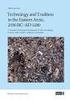 Udgave: Januar 2000 Meddelelse om udgaven Det følgende afsnit gælder ikke i nogen lande, hvor sådanne bestemmelser er i modstrid med lokal lov: LEXMARK INTERNATIONAL, INC. LEVERER DENNE PUBLIKATION "SOM
Udgave: Januar 2000 Meddelelse om udgaven Det følgende afsnit gælder ikke i nogen lande, hvor sådanne bestemmelser er i modstrid med lokal lov: LEXMARK INTERNATIONAL, INC. LEVERER DENNE PUBLIKATION "SOM
350 Series. Opsætningsløsninger
 350 Series Opsætningsløsninger Maj 2006 www.lexmark.com Lexmark og Lexmark med det rhombeformede design er varemærker tilhørende Lexmark International, Inc., som er registreret i USA og/eller andre lande.
350 Series Opsætningsløsninger Maj 2006 www.lexmark.com Lexmark og Lexmark med det rhombeformede design er varemærker tilhørende Lexmark International, Inc., som er registreret i USA og/eller andre lande.
Lexmark 5300 Series All-In-One (Alt-i-en) Brugervejledning
 Lexmark 5300 Series All-In-One (Alt-i-en) Brugervejledning Maj 2007 www.lexmark.com Indhold Sikkerhedsoplysninger...5 Udskrivning...6 Introduktion...6 Udførelse af udskrivning og relaterede opgaver...10
Lexmark 5300 Series All-In-One (Alt-i-en) Brugervejledning Maj 2007 www.lexmark.com Indhold Sikkerhedsoplysninger...5 Udskrivning...6 Introduktion...6 Udførelse af udskrivning og relaterede opgaver...10
HP Deskjet 3050 All-in-One series
 HP Deskjet 3050 All-in-One series Indhold 1 Hvordan gør jeg?...3 2 Lær din HP All-in-One at kende Printerdele...5 Kontrolpanelets funktioner...6 Indikatorer...7 Indikator for trådløs...8 3 Udskriv Udskrivning
HP Deskjet 3050 All-in-One series Indhold 1 Hvordan gør jeg?...3 2 Lær din HP All-in-One at kende Printerdele...5 Kontrolpanelets funktioner...6 Indikatorer...7 Indikator for trådløs...8 3 Udskriv Udskrivning
1 HP Deskjet 3740 Seriesprintere
 1 HP Deskjet 3740 Seriesprintere Vælg et af nedenstående emner for at få svar på et spørgsmål: Meddelelser Specialfunktioner Introduktion Tilslutning til printeren Udskrivning af fotos Udskrivning af andre
1 HP Deskjet 3740 Seriesprintere Vælg et af nedenstående emner for at få svar på et spørgsmål: Meddelelser Specialfunktioner Introduktion Tilslutning til printeren Udskrivning af fotos Udskrivning af andre
QL-500 QL-560 QL-570 QL-650TD QL-1050
 QL-500 QL-560 QL-570 QL-650TD QL-1050 Softwareinstallationsvejledning Dansk LB9154001 Indledning Egenskaber P-touch Editor Printer Driver P-touch Address Book (kun Windows ) Gør det let at oprette et bredt
QL-500 QL-560 QL-570 QL-650TD QL-1050 Softwareinstallationsvejledning Dansk LB9154001 Indledning Egenskaber P-touch Editor Printer Driver P-touch Address Book (kun Windows ) Gør det let at oprette et bredt
Z55 Color Jetprinter. Onlinebrugervejledning til Mac OS X, version til Printeroversigt. Grundlæggende udskrivning
 Z55 Color Jetprinter Onlinebrugervejledning til Mac OS X, version 10.0.3 til 10.1 vejledning 2 Navigering Klik på kategorierne i venstre rude for at navigere rundt på siderne. Klik på den blå tekst for
Z55 Color Jetprinter Onlinebrugervejledning til Mac OS X, version 10.0.3 til 10.1 vejledning 2 Navigering Klik på kategorierne i venstre rude for at navigere rundt på siderne. Klik på den blå tekst for
Opdatering af brugermanual til instrumentet RAM195ADA
 Opdatering af brugermanual til instrumentet ABX Pentra 60C+, Pentra 80, Pentra XL 80, Pentra 400, ABC Vet OKI B4350 Printer Vær opmærksom på ændringerne, der er beskrevet på de følgende sider. Overstreg
Opdatering af brugermanual til instrumentet ABX Pentra 60C+, Pentra 80, Pentra XL 80, Pentra 400, ABC Vet OKI B4350 Printer Vær opmærksom på ændringerne, der er beskrevet på de følgende sider. Overstreg
Pro700 Series Brugervejledning
 Pro700 Series Brugervejledning November 2010 www.lexmark.com Maskintype(r): 4444 Model(ler): 101, 10E Indhold Sikkerhedsoplysninger...5 Om printeren...6 Tak, fordi du har valgt denne printer!...6 Minimering
Pro700 Series Brugervejledning November 2010 www.lexmark.com Maskintype(r): 4444 Model(ler): 101, 10E Indhold Sikkerhedsoplysninger...5 Om printeren...6 Tak, fordi du har valgt denne printer!...6 Minimering
Lexmark 8300 Series All-In-One
 Lexmark 8300 Series All-In-One Brugervejledning August 2005 www.lexmark.com Lexmark og Lexmark med Diamond Design er varemærker tilhørende Lexmark International, Inc., som er registreret i USA og/eller
Lexmark 8300 Series All-In-One Brugervejledning August 2005 www.lexmark.com Lexmark og Lexmark med Diamond Design er varemærker tilhørende Lexmark International, Inc., som er registreret i USA og/eller
HP Scanjet G3010. Brugervejledning
 HP Scanjet G3010 Brugervejledning Indhold 1 Sådan bruges scanneren...2 Her kan du få yderligere oplysninger...2 Hjælp til handicappede...2 Sådan bruges softwaren til HP Photosmart...3 Oversigt over frontpanel
HP Scanjet G3010 Brugervejledning Indhold 1 Sådan bruges scanneren...2 Her kan du få yderligere oplysninger...2 Hjælp til handicappede...2 Sådan bruges softwaren til HP Photosmart...3 Oversigt over frontpanel
Introduktion Konfiguration af HP-mus Batterier Udskiftning af batterierne Musens sensorteknologi Navigere i HP Kontrolcenter for mus
 Introduktion Tillykke med dit køb af en HP-mus. Denne mus er den seneste i det store udvalg af ydre enheder til computere, som fremstilles af HP. Den er designet til at give dig den størst mulige komfort
Introduktion Tillykke med dit køb af en HP-mus. Denne mus er den seneste i det store udvalg af ydre enheder til computere, som fremstilles af HP. Den er designet til at give dig den størst mulige komfort
Z55 Color Jetprinter. Onlinebrugervejledning til Mac OS 8.6 til Printeroversigt. Grundlæggende udskrivning.
 Z55 Color Jetprinter Onlinebrugervejledning til Mac OS 8.6 til 9.2 vejledning 2 Navigering Klik på kategorierne i venstre rude for at navigere rundt på siderne. Klik på den blå tekst for at følge link
Z55 Color Jetprinter Onlinebrugervejledning til Mac OS 8.6 til 9.2 vejledning 2 Navigering Klik på kategorierne i venstre rude for at navigere rundt på siderne. Klik på den blå tekst for at følge link
Brugere af USB-kabel: Forbind ikke USB-kablet før trin A2. 4 x 6" (10 x 15 cm) fotopapir. Klistermærke til kontrolpanelet (kan være påsat i forvejen)
 Start her 1 Vigtige oplysninger om opsætning Brugere af trådløst eller kablet netværk: du skal følge instruktionerne i denne vejledning til opsætning for at tilføje HP All-in-One til dit netværk. Brugere
Start her 1 Vigtige oplysninger om opsætning Brugere af trådløst eller kablet netværk: du skal følge instruktionerne i denne vejledning til opsætning for at tilføje HP All-in-One til dit netværk. Brugere
3400 Series All-In-One
 3400 Series All-In-One Brugervejledning Februar 2006 www.lexmark.com Lexmark and Lexmark with diamond design are trademarks of Lexmark International, Inc., registered in the United States and/or other
3400 Series All-In-One Brugervejledning Februar 2006 www.lexmark.com Lexmark and Lexmark with diamond design are trademarks of Lexmark International, Inc., registered in the United States and/or other
Z25, Z35 Color Jetprinter
 Z25, Z35 Color Jetprinter Fra installation til udskrivning til Windows 98, Windows Me, Windows 2000, Windows XP, Mac OS 8.6 til 9.2 og Mac OS X version 10.0.3 til 10.1 Januar 2002 www.lexmark.com Sikkerhedsoplysninger
Z25, Z35 Color Jetprinter Fra installation til udskrivning til Windows 98, Windows Me, Windows 2000, Windows XP, Mac OS 8.6 til 9.2 og Mac OS X version 10.0.3 til 10.1 Januar 2002 www.lexmark.com Sikkerhedsoplysninger
Installere Windows Custom PostScript- eller PCL-printerdrivere
 Installere Windows Custom PostScript- eller PCL-printerdrivere Denne fil med vigtige oplysninger indeholder en vejledning til installation af Custom PostScript- eller PCLprinterdriveren på Windows-systemer.
Installere Windows Custom PostScript- eller PCL-printerdrivere Denne fil med vigtige oplysninger indeholder en vejledning til installation af Custom PostScript- eller PCLprinterdriveren på Windows-systemer.
Udskrivningsvejledning
 Side 1 af 19 Ilægning af papir i bakken til 250 ark eller 550 ark FORSIGTIG! RISIKO FOR SKADE: Isæt hver enkelt bakke separat for at reducere risikoen for, at udstyret bliver ustabilt. Sørg for, at alle
Side 1 af 19 Ilægning af papir i bakken til 250 ark eller 550 ark FORSIGTIG! RISIKO FOR SKADE: Isæt hver enkelt bakke separat for at reducere risikoen for, at udstyret bliver ustabilt. Sørg for, at alle
